Подготовка, проверка и отправка отчета

Система СБИС позволяет отправлять электронную
отчетность в ФНС, ПФР, ФСС, Росстат,
Росприроднадзор, УФМС, ФСРАР.
В системе реализовано 2 способа подготовки регламентированной отчетности:
- Загрузка отчета из вашей бухгалтерской программы
—Если в качестве бухгалтерской программы вы используете 1С версии 8.2 и выше, то загружать отчеты Вы можете прямо из СБИС не переходя в 1С. Перейдите в раздел «Отчетность», нажмите «Загрузить» и выберите «Из 1С».
—Если вы формируете отчет в другой бухгалтерской программе, то сначала выгрузите сформированный отчет в файл, а затем загрузите отчет «Из файла» в СБИС

С помощью фильтра сформируйте список отчетов, отметьте флагами нужные и «Загрузить отмеченные». После этого загруженный отчет можно отправлять в контролирующий орган.
- Заполнение отчета в СБИС
Создайте новый отчет одним из способов: в «Календаре отчетности» кликните на нужном отчете или нажмите кнопку «Создать отчет», выберите нужный из списка и укажите отчетный период.

Удобства:
—отчет выглядит как бумажный бланк
—реквизиты организации и отчетный период заполняются автоматически
—отчет содержит удобное меню справа для переключения между разделами
—все итоговые показатели заполняются автоматически
Проверка отчета
После того как отчет сформирован его необходимо проверить. В СБИС заложены те же алгоритмы, которые используются в ФНС России для проверки согласованности показателей при камеральной проверке.
СБИС проверит:
—правильность арифметического подсчета данных, отраженных в отчете;
—логическую связь показателей с другими отчетами текущего периода;
—сопоставимость отчетных показателей с аналогичными показателями предыдущего отчетного периода.
Отсутствие ошибок при проверке в СБИС — гарантия того, что отчет будет успешно принят в инспекции и при проведении камеральной проверки вашей отчетности не будет выявлено ошибок.
Если обнаружены ошибки
Тогда в нижней части окна появится панель протокола проверки со статусом «Отчет не будет отправлен!». Все соотношения, в которых обнаружены несоответствия, показаны на вкладке «Ошибки». Прямо в протоколе укажите правильное значение, и оно автоматически попадает в нужный показатель формы.

Отправка отчета
После того, как отчет проверен и в нем не обнаружено ошибок, его можно отправлять в контролирующий орган. Для этого, если ваша электронная подпись хранится на носителе (Рутокен, eToken или «флешка»), вставьте его в компьютер и нажмите в отчете кнопку «Отправить».
В момент отправки отчет проверяется на соответствие требованиям формата выгрузки отчета в электронный вид. Если ошибок не обнаружено, то он заверяется электронной подписью и отправляется в госорган.
Для завершения документооборота необходимо в ответ на отправленную отчетность получить протокол приема, подтверждающий, что отчет принят.
Когда госорган пришлет ответные документы, они автоматически поступят в СБИС. При этом в системе реализован механизм оповещения:
—всплывающие сообщения на компьютере пользователя
—уведомление на email
—sms уведомления
Для просмотра результата приема зайдите в СБИС. В «Календаре отчетности» или реестре отчетности вы сразу увидите результат по отчету по его статусу:
 —отчет сдан
—отчет сдан
 —отчет не принят
—отчет не принят
 —отчет не был отправлен
—отчет не был отправлен
Для детального просмотра информации по результатам приема необходимо зайти в отчет и развернуть панель:


Налоговая отчетность
Отчетность в Пенсионный фонд
Отчетность в ФСС
Отчетность в РОССТАТ
Отчетность в Росприроднадзор
Отчетность в ФСРАР
После завершения формирования отчета, на третьем шаге, при нажатии кнопки «Передать на подпись» система выполняет форматно-логическую проверку файла и, в случае обнаружения ошибок, предлагает просмотреть протокол ошибок.
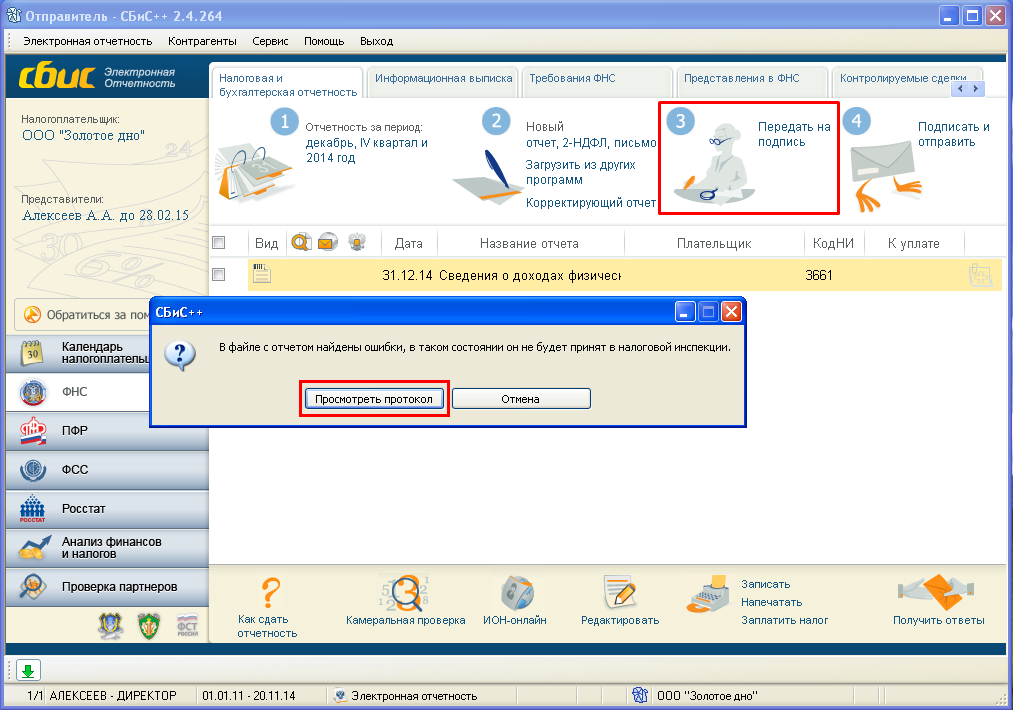
Нажатие на кнопку «Просмотреть протокол» открывает окно «Протокол проверки файла». Окне поделено на несколько частей. Для поиска ошибочного реквизита важны таблицы «Исходный файл» и «Список ошибок» и блоки данных «Подробное описание» и «Информация о формате».
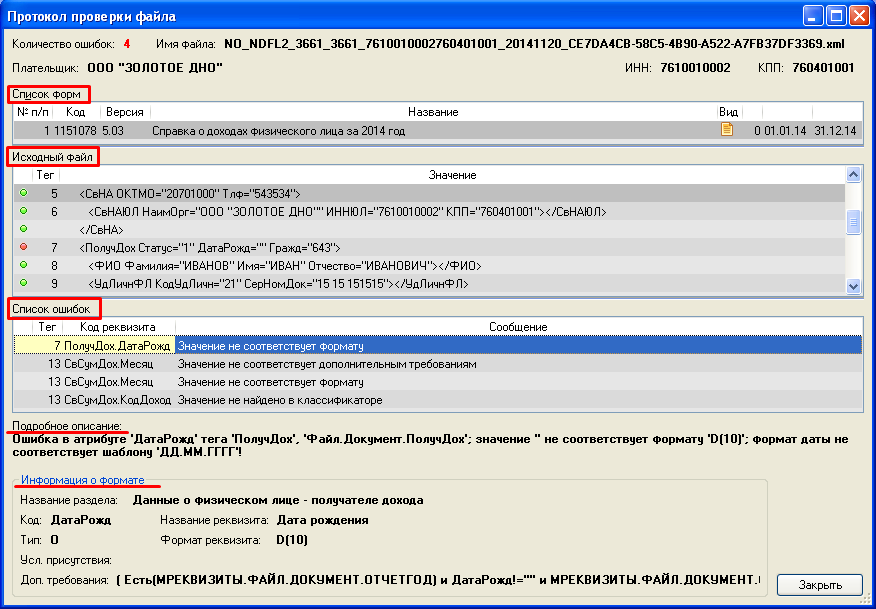
Приведем несколько способов понимания/чтения протокола ошибок.
ВНИМАНИЕ! Начиная со сборки СБиС 2.4.369, перед началом ознакомления со способами по выявлению ошибок необходимо переключить «Режим отображения исходного файла» с «Ошибочные блоки» на «Файл целиком».
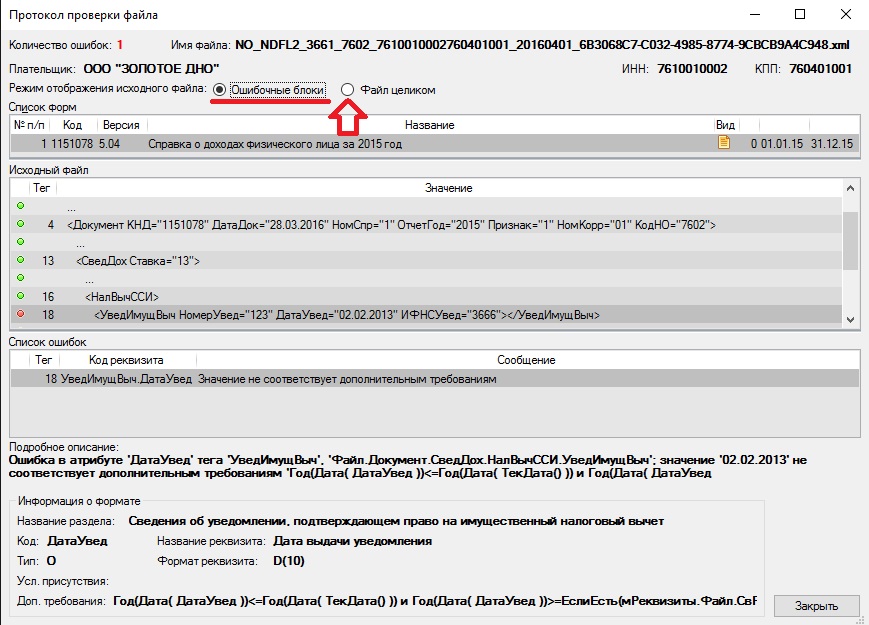
СПОСОБ №1
В таблице «Список ошибок» нажмем на строку с ошибкой. Под данной таблицей в подразделах «Подробное описание» и «Информация о формате» внимательно читаем описание ошибки. В представленном примере мы видим что ошибка в атрибуте «ДатаРожд», название реквизита «Дата рождения», раздела «Данные о физическом лице — получателя дохода». По указанным данным можно сделать вывод о том, что в данном разделе отчета отсутствует дата рождения физ. лица, либо она присутствует, но не соответствует требованиям предъявляемым к данному реквизиту. Далее ищем раздел с ошибчным реквизитом в отчете и исправляем.
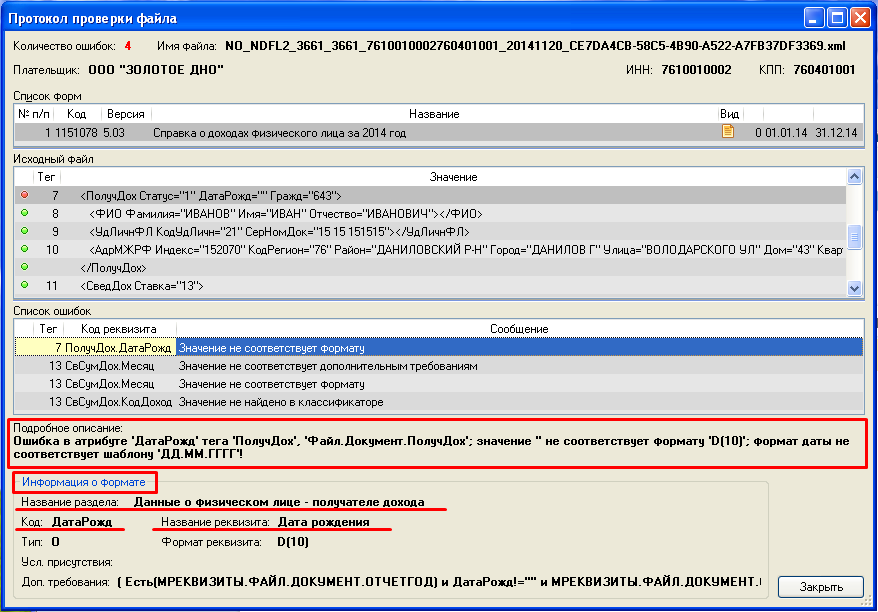
Ниже пример определения местонахождения реквизита с ошибкой в самом отчете.
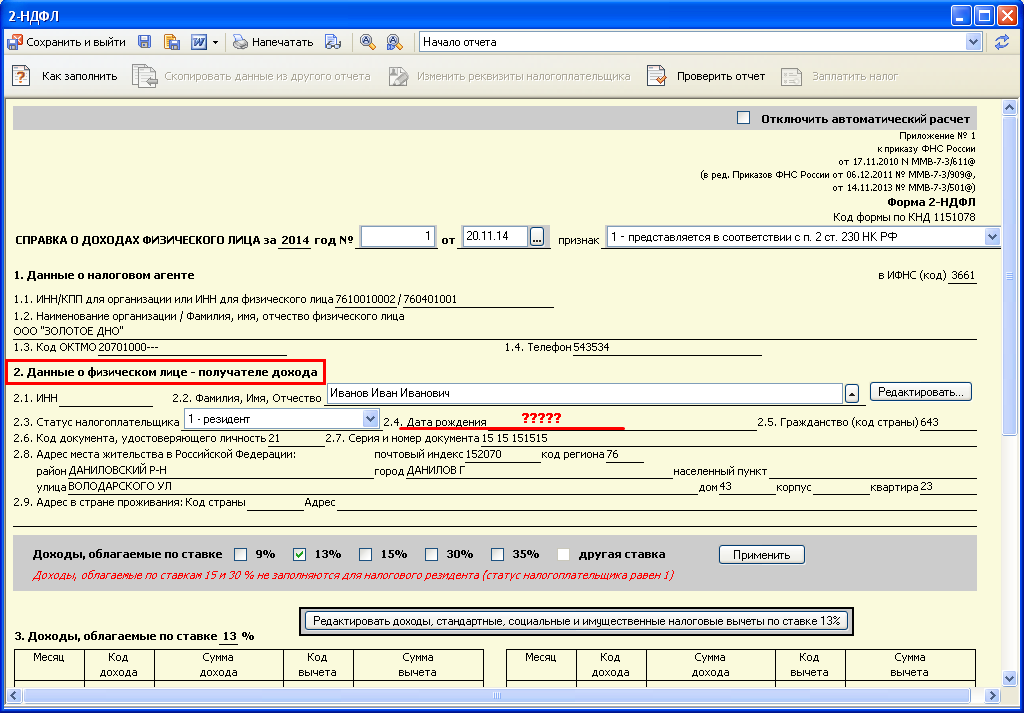
СПОСОБ №2
Нажатием в таблице «Список ошибок» на строку с ошибкой, автоматически выделяется строка в таблице «Исходный файл». Внимательно прочитав автоматически выделившуюся строку мы видим что в реквизите «ДатаРожд» после знака равно между кавычками отсутствует какой-либо показатель (цифры/буквы), хотя в реквизите «Статус» указано «1», а в реквизите «Гражд» указано «643». Найдя известные нам реквизиты («1» и «643») в отчете, между ними обнаружим реквизит с ошибкой.
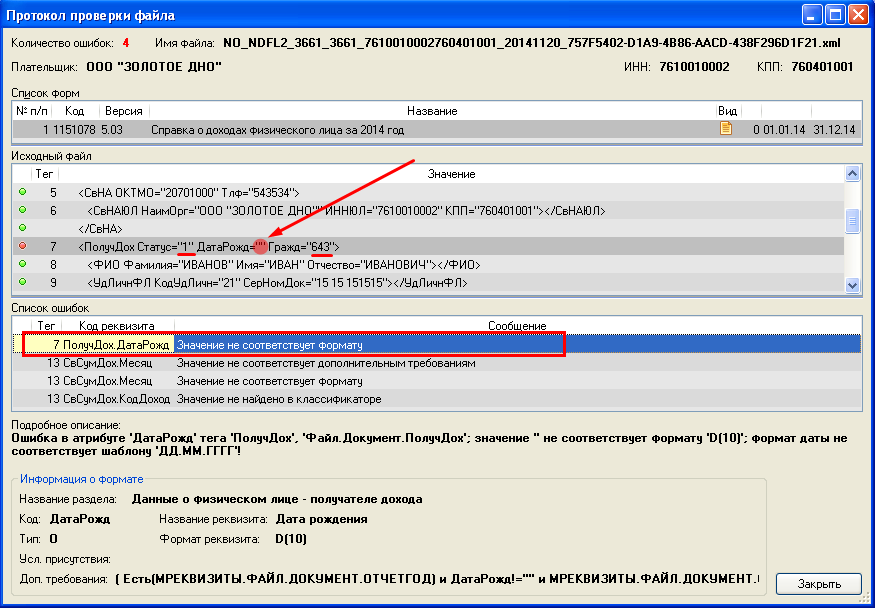
Ниже пример определения местонахождения реквизита с ошибкой в самом отчете.
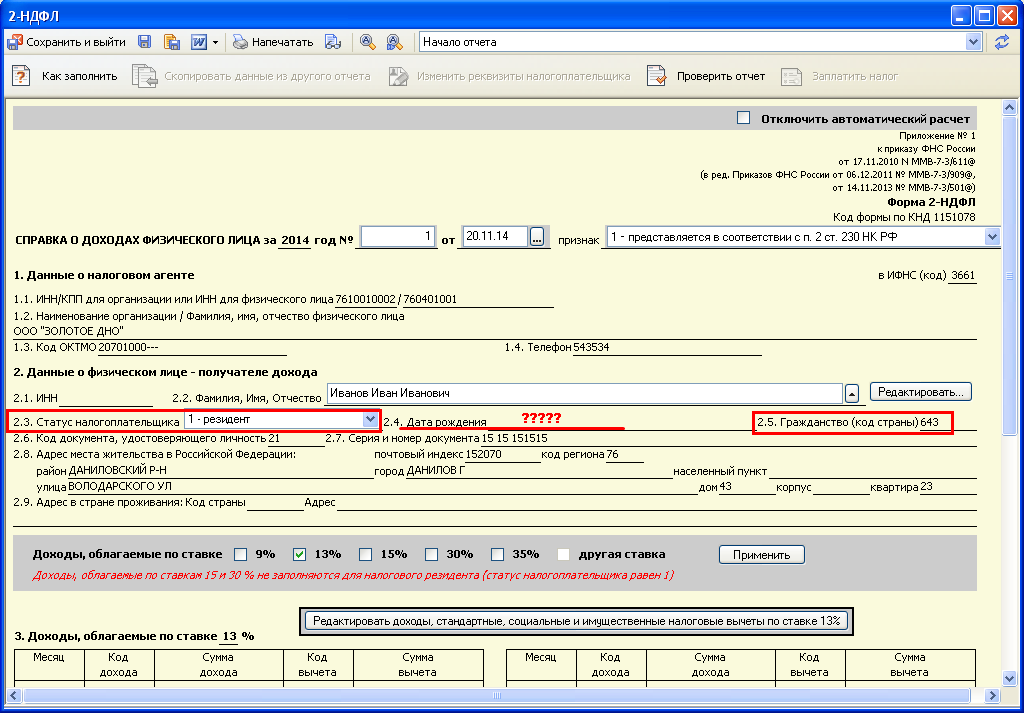
СПОСОБ №3
Встречаются ситуации когда способом №2 сложно определить местонахождение реквизита с ошибкой в отчете. В таких случаях мы ищем по строкам, расположенным выше или ниже автоматически выделившейся строки в таблице «Исходный файл», показатели уже известные нам (обычно это суммы, ставки, наименование чего-либо и другие).
Для перемещения по таблице «Исходный файл» используйте полосу прокрутки справа от таблицы.
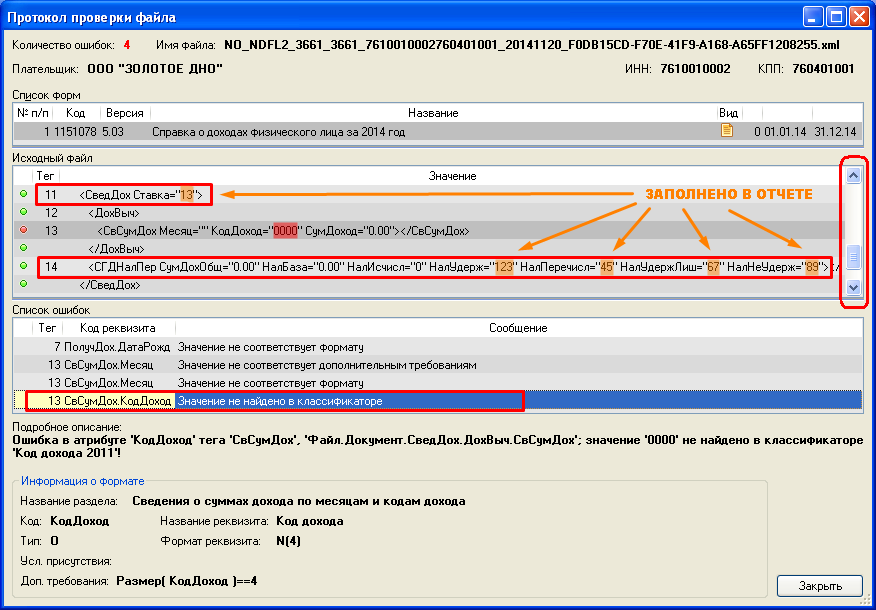
Ниже пример определения местонахождения реквизита с ошибкой в самом отчете.
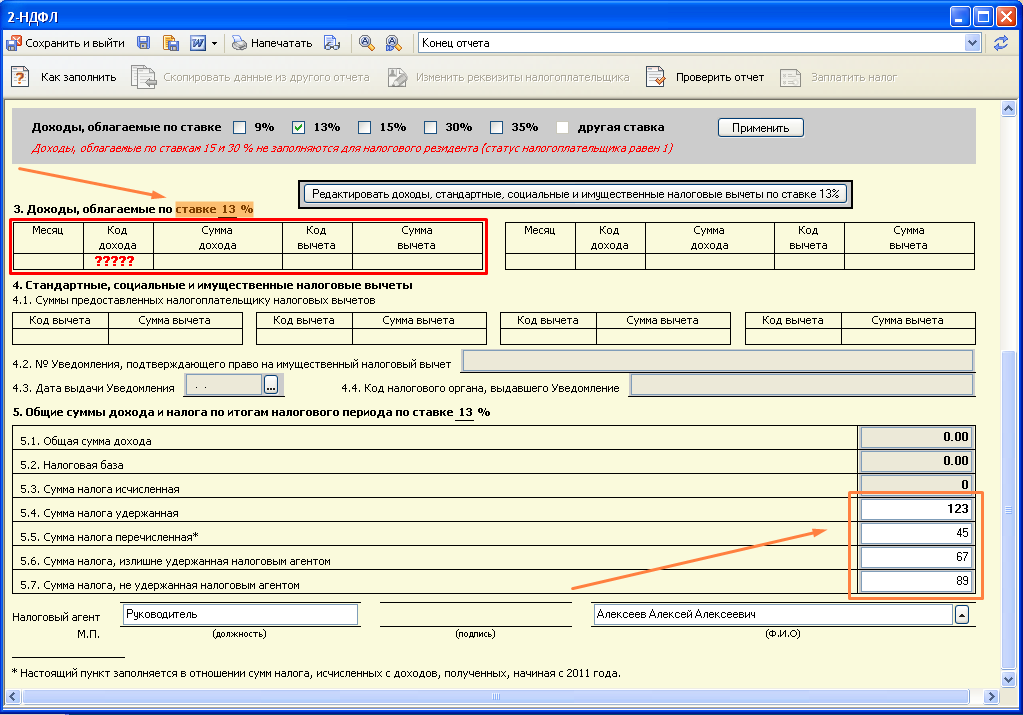
Проверка на соответствие формату
Передача отчётности должна выполняться в
соответствии с требованиями электронного формата, утверждённого
государственными органами власти РФ, осуществляющие приём
регламентированной отчётности. Поэтому каждый раз при формировании
файлов (кнопки «Передать на подпись» или «Записать«)
все отчёты, для которых принят электронный формат представления
данных, будут проверены системой на соответствие утверждённому
формату выгрузки в электронный вид.
Результаты проверки
Если при формировании файла электронной
отчётности ошибок не выявлено, то можно переходить к его шифрованию
и отправке по электронным каналам связи (подробности в
соответствующих главах).
Если при формировании файла электронной
отчётности были выявлены несоответствия, то программа выдаст
соответствующее предупреждение:

Рис. 6-7 – Сообщение о нахождении ошибок при
проверке файла
Для просмотра результатов проверки и
дальнейшего исправления найденных ошибок выберите вариант
ответа «Исправить«.

Обратите внимание на то, что при выборе ответа
«Отослать с ошибками» отчёт, который содержит ошибки,
налоговой инспекцией принят не будет! В ответ на отправленный отчёт
с ошибками вы получите протокол проверки с описанием ошибок,
которые вам придётся исправить. Поэтому мы советуем вам сразу
перейти к исправлению обнаруженных ошибок.
При этом формируется протокол проверки
файла:

Рис. 6-8 – Фрагмент проверки файла на
соответствие утверждённому формату

Файл электронной отчётности представляет собой
текстовый файл, который можно просмотреть в любом текстовом
редакторе. Текст файла разбит на строки, состоящие из кода и
значения реквизита. Проверка осуществляется построчно, начиная с
первой строки. В каждой строке сначала проверяется порядок
следования реквизитов и условия присутствия для
условно-обязательных реквизитов. Если эти требования выполняются,
то проверяется формат реквизита.
Протокол проверки отчётности имеет следующую
структуру:
• В строке заголовке окна протокола
в скобках указывается имя проверяемого файла отчётности.
• В поле «Количество ошибок»
выводится сводная информация о допущенных ошибках.
• В таблице «Плательщик»
построчно выводятся реквизиты (код и значение), содержащиеся в
файле:

Рис. 6-9 – Пример ошибки формата
Все ошибочно указанные реквизиты
помечаются в таблице красным значком , правильно
, правильно
указанные реквизиты – значком .
.
• В таблице «Список форм»
(рис. 6-8) перечисляются формы, содержащиеся в файле.
• В таблице «Список ошибок»
по порядку перечисляются номера строк проверенного файла
отчётности, в которых были допущены ошибки, код реквизита,
указанного в этой строке, и приводится подробное описание
ошибки:

Рис. 6-10 – Список ошибок
• Далее следует область описания
формата того реквизита из списка, на котором в данный момент
установлен курсор (рис. 6-10).
Описание типичных ошибок
Все ошибки, которые указаны в протоколе,
необходимо исправить и добиться того, чтобы при повторной проверке
файла ошибок не было.
Классификация допущенных ошибок следующая:
• Ошибки формата. Например,
ИНН налогоплательщика не указан или указан неправильно.
• Ошибки структуры. Например,
нарушен порядок следования строк, какие-то строки отсутствуют, код
реквизита указан неверно и т.п. Такие ошибки в списке ошибок
помечаются значком  .
.
Сводная информация о возможных ошибках для
каждого класса выводится в виде таблицы. Для обобщения части ошибок
мы будем использовать следующие условные обозначения:
• символ «N» – для обозначения
чисел;
• символы «Х» и «С» – для
обозначения текста.
Ошибки структуры
| Описание ошибки | Метод исправления |
| Ошибка в названии файла | Переименовать файл. Имя должно соответствовать одному из форматов: ОИИИИИИИИИИ_ККККККККК_ГГ_НННННН.txt — для юридических лиц ОИИИИИИИИИИИИ_ГГ_НННННН.txt — физических лиц. Где: О — префикс, обозначающий данные форм бухгалтерской и ИИИИИИИИИИ — 10-разрядный ИНН юридического лица; ККККККККК — -9-ти разрядный код причины постановки на учёт ИИИИИИИИИИИИ — 12-разрядный ИНН физического лица (в случае ГГ — две последние цифры года, за который передается НННННН — порядковый номер файла в отчётном году по данному |
| Файл отчета пуст! | Правильно сформировать файл. |
| Проверка прервана! | Устранять нет необходимости, это предупреждение о том, что была встречена ошибка, после которой проверка не возможна. Устраните выявленные ошибки. |
| Недопустимое значение версии «Х» для формы с кодом «N». Возможные значения: «Х» |
В значении реквизита «ВерФОтч» укажите правильное значение версии формата формы. Соответственно и формат формы должен соответствовать этой версии. |
| Недопустима устаревшая версия «Х» формы с кодом «Т». Требуется версия: «Х» |
Нужно сформировать файл с нужной версией формата. Для этого придётся обновить программу подготовки отчётности. |
| В программе не реализована проверка формы с кодом и версией: «Х» |
Обратитесь к разработчикам. По мере появления новых форматов форм требуется обновить программу. |
| Значение реквизита не совпадает с реальным количеством: «N». |
Проверяется у реквизитов «КолДок«, «КолФОтч«, «КолПокФОтч«. В данный реквизит нужно указать реальное количество объектов, согласно названию реквизита. |
| Продублированный реквизит. | Удалить один из продублированных реквизитов, т. е. строку с этим реквизитом. |
| Не выполнены дополнительные требования! | Изменить значения реквизитов так, чтобы выражение, указанное в доп. требованиях было правильным. |
| Отсутствует обязательный реквизит!
Отсутствует предписанный реквизит! Отсутствует условно-обязательный реквизит! |
В следующей строке файла должен быть реквизит с кодом, указанным в списке ошибок. Вставьте новую строку, заполните код и значение реквизита. |
| Нарушен порядок реквизитов. Этот реквизит должен быть в строке «N» |
В исходном файле перетащите эту строку вверх или вниз в нужную позицию с помощью мышки. Номер позиции показывается внизу, в статус строке основного окна программы. |
| Отсутствует блок «Х». Неожиданный реквизит «Х». |
Нет целого блока реквизитов. В следующей строке файла должен быть реквизит с кодом, указанным в списке ошибок. Если вы хорошо ориентируетесь в формате, то добавьте строки со всеми недостающими реквизитами из этого блока. |
| Отсутствует конец фрагмента! Неожиданный реквизит «Х». |
В следующей строке, перед реквизитом «Х» нужно добавить строку конец фрагмента «@@@». |
| Отсутствует конец блока! Неожиданный реквизит «Х». |
В следующей строке, перед реквизитом «Х» нужно добавить строку конец блока «###». |
| Отсутствует признак конца файла! Неожиданный реквизит «Х» |
В следующей строке, перед реквизитом «Х» надо поставить знак конец файла «===». |
| После признака конца файла файл не заканчивается. |
Нужно удалить все строки после признака конца файла «===». |
Ошибки формата
Все ошибки формата имеют сходную структуру:
<Поз. «N». Сообщение. Формат «Х»>.
• <Поз. «N»>, где N – номер
позиции с начала строки, в которой произошла ошибка;
• <Сообщение>, текст ошибки
(см. таблицу ниже);
• <Формат «Х»>, фрагмент
формата, которому должно удовлетворять значение в позиции N.
| Описание ошибки | Метод исправления |
| Недопустимое значение месяца (дня) «Х» | Исправить значение месяца (дня). Может принимать значения 1,2…12 (1,2…31). |
| Недопустимое значение часа (минуты, секунды) «Х». |
Исправить значение часа (минуты, секунды). Может принимать значение 00…23 (00…59). |
| Недопустимый символ «С», в строке «Х». | В строке «Х» не может быть символа «С». Исправить его значение. |
| Недостаточный размер значения «Х». | Исправить значение «Х». Увеличить длину значения. |
| Недопустимый формат. | Ошибка в описании формата, обратитесь к разработчикам или исправьте файл с описанием формата. |
| Не указано значение. | Указать значение. |
| Недопустим пробел. | Удалить пробел. |
| После точки не указана дробная часть. | У этого числа указать дробную часть или удалить точку. |
| Не указана дробная часть числа. | У этого числа должна быть дробная часть, укажите её. Файл с такой ошибкой считается корректным. |
| Для целого числа указана дробная часть. | У этого числа не может быть дробной части, удалите ее. Файл с такой ошибкой считается корректным. |
| Неверное число знаков дробной части. | У данного числа должно быть другое число знаков в дробной части. См. поле «Формат». Файл с такой ошибкой считается корректным. |
| Нарушен формат даты (дд.мм.гггг). | Укажите дату согласно данному формату — дд.мм.гггг. |
| Несуществующая дата. | Указана несуществующая дата. Измените дату. Например, не бывает 31.02.03. |
| Указано не пустое значение. | Удалите значение. |
| Превышение максимального размера в значении «Х». |
Измените значение «Х», у него должно быть меньшее количество символов. |
| Значение «Х» не соответствует справочнику «С». |
Укажите значение из соответствующего классификатора. Эти значения можно посмотреть в справочнике «Внешние классификаторы» («Главное меню/ База данных/ Справочники«), доступном в задаче «Администратор«. |
Исправление ошибок
Для исправления выявленных ошибок
необходимо:
1. Закрыть окно протокола проверки
файла.
2. Если ошибки обнаружены в
реквизитах налогоплательщика или в данных ответственных лиц,
откройте карточку налогоплательщика (<F3>) и исправьте
неверные данные. После этого обновите отчёт
(<Ctrl+Alt+P>).
3. Если ошибки обнаружены в отчётной
форме, то откройте отчёт, внесите в соответствующие поля изменения
и сохраните их.
4. После этого повторите процедуру
формирования файла с отчётностью, предварительно в реестре
отчётности перейдите к нужному отчёту, и проверьте его, нажав
кнопку «Сверка показателей«, и т.д.
Исправление ошибок возможно непосредственно в
окне протокола проверки файлов.

Учтите, что при этом способе вы вносите
исправления в файл отчётности, который открыт в протоколе
проверки. Вы исправляете файл, а не исходные данные, и при
повторной записи отчёта или при записи в файл нового отчёта ошибки
повторятся.
1. В списке ошибок протокола
проверки (рис. 6-8) внимательно ознакомьтесь с описанием
ошибки.
2. В списке реквизитов исходного
файла перейдите (<Tab>) к нужной ошибке и внесите
необходимые изменения (<Enter>). Для отмены сохранения
изменений нажмите <Esc>.
3. Если требуется добавить
строку, нажмите <Ins> и введите необходимые
данные в поля «Код реквизита» и «Значение«. Поле
«Стр.» при этом останется незаполненным, поскольку в этом
поле показывается номер строки исходного файла.
4. После того, как все ошибки
исправлены, перепроверьте файл, воспользовавшись соответствующей
кнопкой в окне протокола проверки:

Рис. 6-11 – Кнопка «Перепроверить файл»
5. Если снова будут найдены ошибки,
повторите действия 1-4. Если ошибок больше не обнаружено, сохраните
файл.
После этого можно отправлять проверенную
отчётность по электронным каналам связи.
Проверка внешнего файла отчётности
В программе предусмотрена возможность проверки
внешнего файла на соответствие форматам электронной отчётности.
Файл может быть сформирован в любой другой бухгалтерской программе,
например, «СБиС++ 1.9», 1С: Бухгалтерия и т.д. При этом загрузка
файла в «СБиС++ Электронная отчетность» не требуется. Для
выполнения такой проверки используется команда «Проверить
файл«, доступная из главного меню программы (пункт
«Электронная отчетность«). Укажите путь к нужному файлу
отчётности и повторите процедуру проверки файла, описанную
выше.
Проверить отчет
Перед отправкой отчета в госорган проверьте его в СБИС. Система использует алгоритмы проверки госорганов и анализирует:
- логическую связь показателей с другими отчетами текущего периода;
- правильность расчета сумм.
В новом интерфейсеВ старом интерфейсе
В отчете нажмите ![]() .
.

Если отчет заполнен без ошибок — в нижней части окна появится сообщение «Нет ошибок».
Отправьте отчет в госорган.

Обнаружены ошибки — появится протокол проверки с нарушениями.
Прямо в протоколе исправьте ошибки — данные автоматически попадут в нужный показатель формы. Для перехода к следующей ошибке нажмите «Следующее». После исправления нажмите «Повторить проверку».

Когда ошибок много, начните их исправлять, не дожидаясь окончания проверки. Когда СБИС завершит проверку, нажмите «Показать все», чтобы посмотреть список расхождений.

Лицензия, права и роли
Нашли неточность? Выделите текст с ошибкой и нажмите ctrl + enter.
Исправление ошибок
Система «СБИС Электронная отчётность» выполняет:
![]() бухгалтерскую проверку отчётности;
бухгалтерскую проверку отчётности;
![]() проверку отчётности при выгрузке в файл.
проверку отчётности при выгрузке в файл.
Система содержит средства, подходящие для проверки правильности составления бухгалтерской и налоговой отчётности. Правильность составления бухгалтерской отчётности проверяется в программе с использованием схем согласования показателей внутри каждого отчёта и между отчётными формами текущего и предыдущих периодов.
Для некоторых отчётов предусмотрена арифметическая и логическая проверка показателей. При проверке используются схемы согласования показателей формы отчётности, разработанные в системе, которые представляют собой наборы контрольных соотношений — правила сопоставления некоторого проверяемого показателя формы с другим показателем (или совокупностью показателей) этой же формы. Данная система предлагает все возможности для осуществления проверки согласованности показателей не только внутри одного отчёта, но и между отчётными формами текущего расчётного периода. Конечным этапом проверки является выполнение сверки с данными предыдущих отчётных периодов.
Исходные данные для проведения проверки представлены в следующих формах бухгалтерской отчётности:
![]() Бухгалтерский баланс (форма №1).
Бухгалтерский баланс (форма №1).
![]() Отчет о прибылях и убытках (форма №2).
Отчет о прибылях и убытках (форма №2).
![]() Отчет об изменениях капитала (форма №3).
Отчет об изменениях капитала (форма №3).
![]() Отчет о движении денежный средств (форма №4).
Отчет о движении денежный средств (форма №4).
![]() Приложение к бухгалтерскому балансу (форма №5).
Приложение к бухгалтерскому балансу (форма №5).
В программе реализована проверка согласованности показателей как одной отчётной формы, так и всей сформированной отчётности. Для проверки конкретной формы предусмотрена кнопка «Проверить отчёт»:
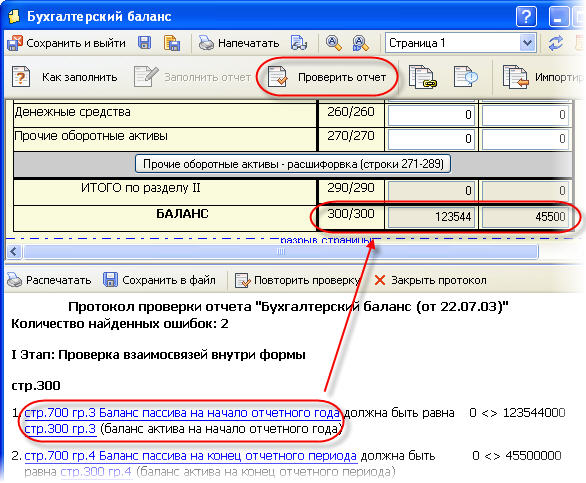
Для запуска проверки всей сформированной отчётности Вы можете воспользоваться кнопкой «Проверить отчётность» в окне реестра отчётности:
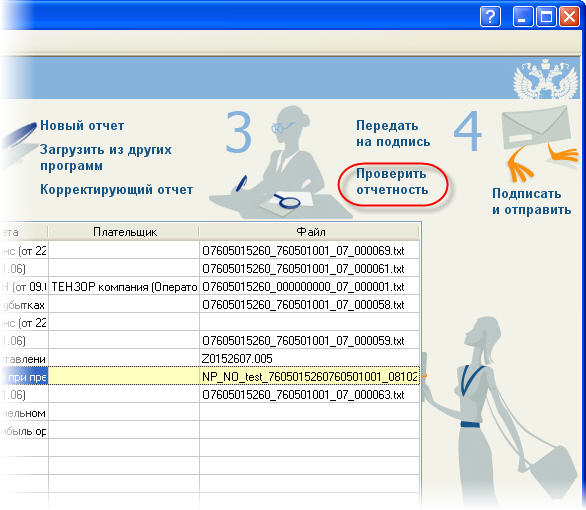
Несмотря на большой объём данных, которые участвуют в проверке, весь процесс займёт немного времени. По окончании проверки формируется протокол, отражающий подробную информацию о выявленных нарушениях согласованности показателей в отчётах:
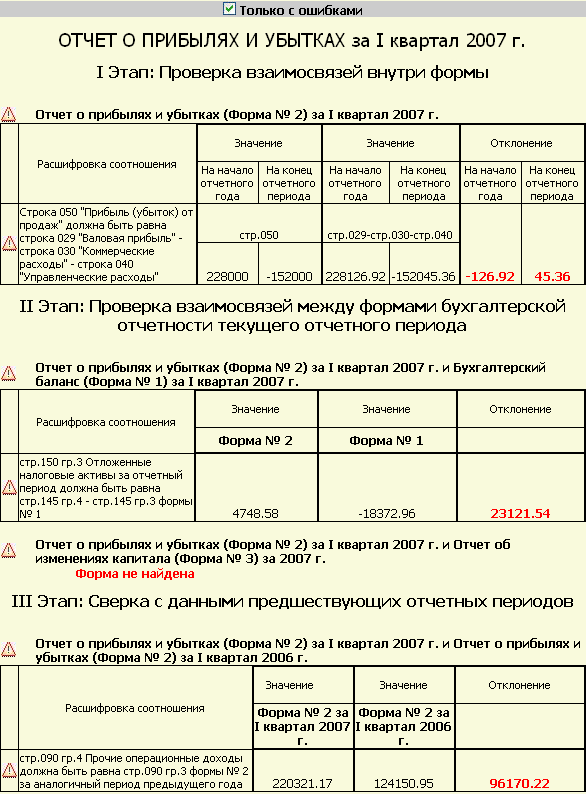
Передача отчётности должна выполняться в соответствии с требованиями электронного формата, утверждённого государственными органами власти РФ, осуществляющие приём регламентированной отчётности. Каждый раз при создании файлов все отчёты, для которых принят электронный формат представления данных, будут проверены системой на соответствие этим требованиям. Если при формировании файла электронной отчётности были выявлены несоответствия, всегда можно их исправить непосредственно в файле отчётности:
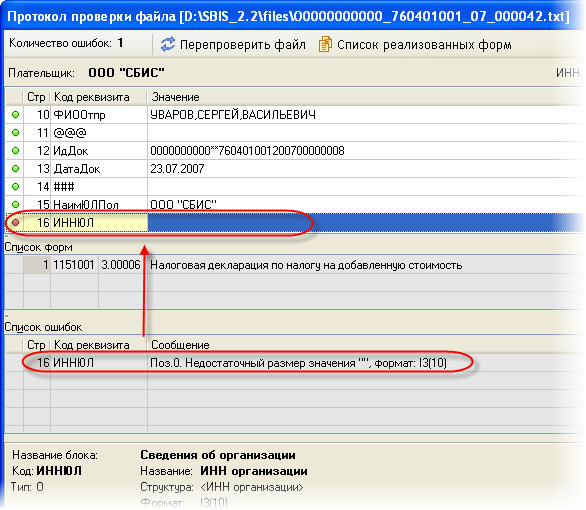
Связаться с менеджером можно по телефонам +7(495) 518-35-64, 368-93-11, 368-91-51.

 Новости
Новости
Содержание
Единое окно для сдачи отчетности
СБИС поможет подготовить, проверить и сдать отчетность в электронном виде во все контролирующие органы. Подходит для индивидуальных предпринимателей и любых юридических лиц. Поддерживает все возможные виды бухгалтерской и налоговой отчетности. Причем шаблоны автоматически обновляются без участия пользователя сразу после их утверждения.
Система онлайн-отчетности доступна круглый год, 24 на 7, без перерывов на праздники и выходные, на всей территории России. У СБИС нет конца рабочего дня: если отчет отправлен до полуночи последнего возможного дня, он отправлен вовремя! Для сдачи отчетности в электронном виде необходим вход в личный кабинет СБИС онлайн.

Отчеты во все государственные службы и ведомства
ФНС
ФСС
ПФР
Календарь сдачи отчетности
Показать все
Налоговая отчетность
Готовьте и отправляйте налоговую отчетность в электронной форме со СБИС: система подскажет, как верно заполнить документ, проверит на ошибки, пришлет уведомление о статусе сданного отчета. Быстро, четко и удобно, без личных визитов в ФНС.
Список налоговых отчетов зависит от категории налогоплательщика и применяемого налогового режима. В СБИС можно сформировать и отправить электронную отчетность в налоговую для ИП и ООО на любой СНО, с работниками и без них. В том числе:
- декларации по НДС,
- декларации по налогу на прибыль,
- 6-НДФЛ и другие.
Оставить заявку
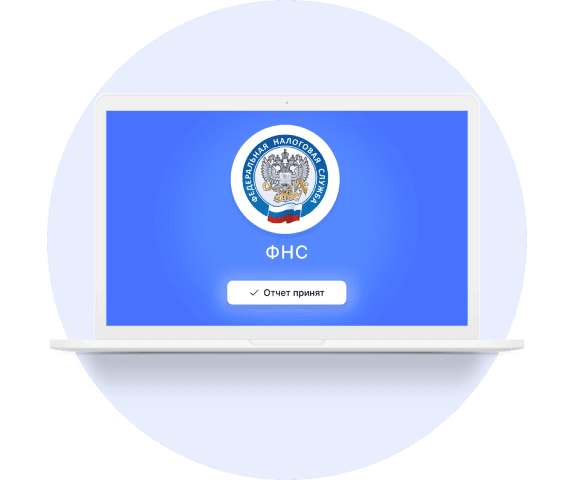
СБИС — комплексное решение для бухгалтерии
Позволяет не только сдавать отчеты, но и вести бухгалтерию, обмениваться электронными документами с контрагентами. Для выполнения всего комплекса задач достаточно личного кабинета СБИС — если нужно сдать отчетность, установка и настройка сторонних программ не потребуется.
1
Удобная система учета
Бухгалтерия и финансы, автоматизация закупок и склада, поддержка CRM, подбор персонала и расчет зарплаты, назначение задач, кадровый учет и настройка схем мотивации сотрудников.
2
Подготовка и сдача отчетности
Все виды отчетности в контролирующие органы для любого ИП и ООО на любом виде СНО.
3
Полноценный ЭДО
Обмен электронными документами внутри компании, с контрагентами, контролерами и обычными физическими лицами. А также совещания и вебинары, чаты по документам и новости.
Отчетность в ФСС
ООО и ИП с сотрудниками обязаны переводить взносы на обязательное социальное страхование и сдавать отчетность в ФСС. СБИС быстро проверит и отправит отчет с нужными данными в актуальной форме и в необходимые сроки. В том числе:
- 4-ФСС,
- подтверждение основного вида экономической деятельности,
- реестр сведений для расчета пособий,
- больничные листки.
Оставить заявку
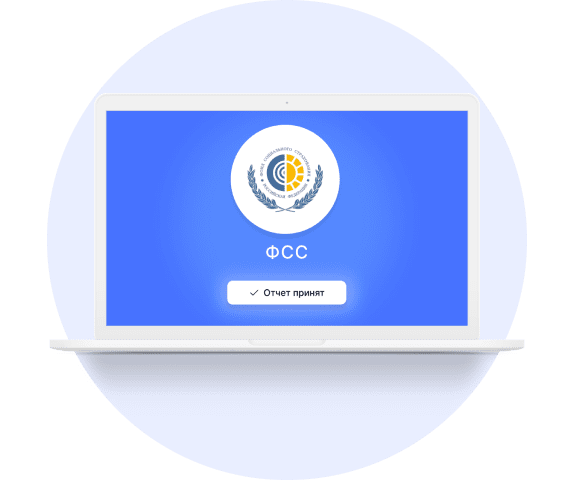
Удобная электронная отчетность для бизнеса
Среднему и малому бизнесу
- Электронные отчеты, равноценные бумажным
- Подсказки по заполнению отчетности
- Календарь отчетности
- Автоматическая отправка “нулевки”
- Наглядная финансовая аналитика
- Предложения по сокращению налоговой нагрузки
Крупным
компаниям
- Простая онлайн-сдача отчетности филиалов
- Оформление и сдача больших отчетов
- Удобное взаимодействие с контролирующими органами
- Сверка по налогам в один клик по филиалам и дочерним компаниям
- Возможность настройки прав доступа
Уполномоченной бухгалтерии
- Отправка любого числа отчетов в один клик
- Согласование и переписка по отчету с заказчиком
- Управление доверенностями
- Автозаполнение отчетов
Отчетность в Росстат
Список отчетов в Росстат для юридических лиц и ИП основан на двух видах статнаблюдения:
- Сплошное. Один раз в пять лет ведомство утверждает формы отчетности для всех респондентов определенной группы, например предприятий с конкретным ОКВЭД или микропредприятий.
- Выборочное. Раз в год ведомство публикует перечень юрлиц и ИП, которые должны сдать отчеты по определенным формам. Отчетность в рамках этого вида наблюдения подается раз в месяц и (или) раз в квартал — для малых и средних предприятий; раз в год — для микропредприятий.
СБИС подскажет, какую отчетность в статистику необходимо сдать именно вашему предприятию, проверит и поможет отправить документы четко в срок.
Оставить заявку
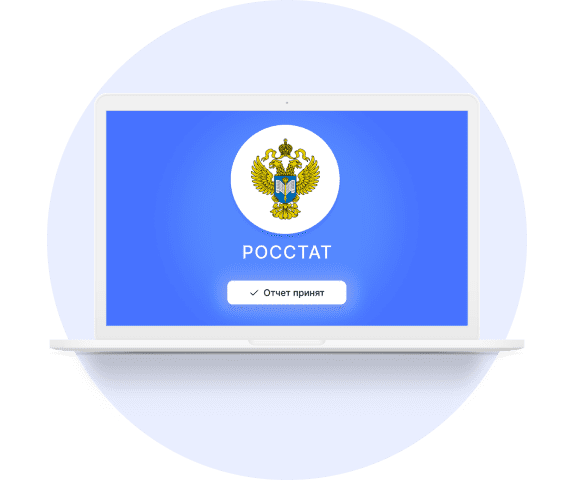
Отчетность в ПФР
Юрлица и ИП с наемным персоналом подают три формы отчетности в ПФР:
- СЗВ-М (сведения о застрахованных лицах) — каждый месяц до 15 числа месяца, который следует за отчетным;
- СЗВ-СТАЖ (сведения о трудовом стаже застрахованного лица) — каждый год до 1 марта года, который следует за отчетным;
- СЗВ-ТД (сведения о трудовой деятельности зарегистрированного лица) — каждый месяц до 15 числа месяца, следующего за тем, в котором работник подал заявление или произошли кадровые изменения. При приеме или увольнении лица сведения требуется подать (постановление Правительства РФ от 08.04.2020 №460) не позже рабочего дня, следующего за днем издания приказа (распоряжения).
Оставить заявку
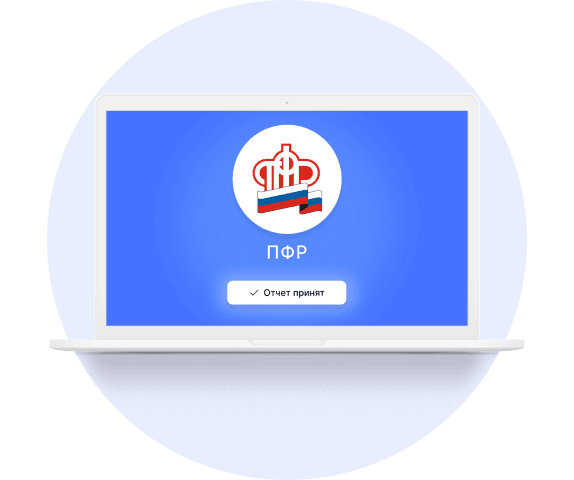
Подключение электронной отчетности СБИС — это:
Отчеты — точно в срок
Документы отправляются четко и вовремя — никаких проволочек, никаких штрафов.
Удобная архивация
Можно хранить и работать с отчетами любых размеров без выгрузки и распечатки. Информация содержится в памяти сервиса.
Страховка от ошибок
В формах отчетов есть оглавление, помощь с заполнением и встроенная проверка и сверка данных. Все поля можно редактировать прямо в отчете.
Защита данных
СБИС сохраняет информацию каждые 30 секунд. Сведения в памяти сервиса надежно защищены от постороннего доступа. Они не потеряются, не перепутаются, не будут украдены.
Отправка запросов
СБИС автоматически с определенной регулярностью отправляет запросы в ФНС, проводит общую сверку и выводит итоги в единой таблице.
Техподдержка 24 на 7
Доступна в любое время суток, без перерывов на выходные и праздники.
Официальная электронная отчетность для организаций
Сдавайте любые отчеты организации со СБИС. Система предлагает комплекс решений для упрощения и автоматизации процессов, связанных с отчетностью во все фонды и контролирующие органы.

Сдача отчетности ИП
Подберем выгодный тариф для предпринимателя на любой системе налогообложения и настроим удобную и надежную сдачу отчетности ИП через интернет
Отправить заявку

Сдача отчетности ООО
Подберем выгодный тариф для юрлица на любой системе налогообложения и настроим удобную и надежную сдачу отчетности ООО через интернет
Отправить заявку

Нулевая отчетность
Для юрлиц и ИП, которые в отчетном период не вели деятельность, не начисляли зарплату и не имеют основных средств, в том числе в уставном капитале, СБИС сформирует и сдаст нулевую отчетность
Отправить заявку

Отчетность по экологии
Документы в Росприроднадзор для всех юрлиц и ИП, в результате деятельности которых образуются отходы. Сдавайте >отчетность по экологии легко
Отправить заявку

Алкогольная декларация
Отчеты в ФСРАР (Росалкогольрегулирование) для всех участников алкогольного рынка — алкогольные декларации для производителей, оптовых и розничных продавцов.
Отправить заявку
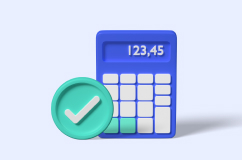
Уполномоченная бухгалтерия
Создавайте, проверяйте и отправляйте отчетность, обрабатывайте требования и сверяйте данные с ФНС, принимайте входящие из госорганов за своих клиентов по доверенности как уполномоченная бухгалтерия
Отправить заявку
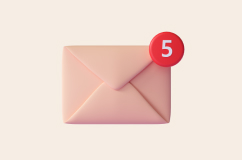
Получение требований
Получайте запросы, уведомления, вызовы, информацию о решениях ФНС в формате требований в СБИС
Отправить заявку

Госпроверки, анализ финансов и налогов
Снижайте риски проверок ФНС, ПФР, ФСС, анализируйте финансовое состояние и налоговую нагрузку, выбирайте самую выгодную СНО с сервисом госпроверки
Отправить заявку
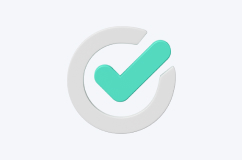
Сверка НДС
Общий статистический отчет по всем налоговым декларациям по налогу на добавленную стоимость. Сверка НДС поможет сдать документы в ФНС с первого раза и без штрафов
Отправить заявку

Суперсверка
Сдавайте отчетность с первого раза благодаря комплексной и тщательной проверке документов. Суперсверка по сотрудникам, 6-НДФЛ, НДС
Отправить заявку
Оформить любую электронную подпись для ООО, ИП и физлица
Преимущества электронной отчетности СБИС
Одно окно для сдачи отчетности во все контролирующие органы
Сдавайте отчетность в ПФР, ФНС, ФСС, Росстат и другие фонды в едином окне — отдельные вкладки для новых организаций и сервисов не нужны.
Информация о проверках заранее
СБИС следит за изменениями Единого реестра о плановых и внеплановых проверках бизнеса. Благодаря системе вы заблаговременно узнаете о запланированном визите контролеров, подготовитесь и сможете избежать штрафов и лишних вопросов.
Снижение налоговой нагрузки
СБИС проанализирует вашу налоговую нагрузку, сравнит со средней по экономической отрасли и порекомендует оптимальную систему налогообложения.
Анализ финансового состояния
Расчет рентабельности, оценка стоимости бизнеса и структуры активов, зависимости от кредиторов и так далее. СБИС избавит вас от расходов на внешних консультантов и поможет сохранить полную конфиденциальность сведений.
Оценка добросовестности компании
У СБИС уйдет одна минута, чтобы рассчитать данные по 52 критериям добросовестности компании, которыми оперируют ФНС и ФСС. Сюда входят налоговая нагрузка, рентабельность, средняя зарплата. Если есть слабые места, система порекомендует шаги, которые минимизируют вероятность повышенного внимания госорганов.
Переходи на СБИС со скидкой 80%
Бесплатно подключим и настроим онлайн
Узнать подробнее
-50% на сервисы онлайн-отчетности
Сдавайте отчетность в гос. органы в два раза дешевле
Узнать подробнее
Подарки за подключение вам и вашим друзьям
Новым клиентам — сертификат OZON до 2000 руб.
Узнать подробнее
Подключим контрагентов к ЭДО бесплатно
Простой переход ваших контрагентов на ЭДО
Узнать подробнее
30 дней поиска закупок в подарок!
Найдем новые закупки и заказчиков
Узнать подробнее
Подключай ОФД сейчас, а плати потом
Промопериод СБИС ОФД на три месяца
Узнать подробнее
Бесплатный поиск новых заказчиков
Найдем новые закупки и заказчиков
Узнать подробнее
Аудит тендерной заявки со скидкой 50%
Проанализируем вашу тендерную заявку за полцены
Узнать подробнее
Проверяй контрагентов и ищи торги со скидкой 15%
Комплект сервисов «Все о компаниях и владельцах + Торги и закупки» со скидкой 15%
Узнать подробнее
Стоимость электронной отчетности
«СБИС-Отчет» — один из крупнейших партнеров фирмы «Тензор». Услуги, которые мы предоставляем как партнеры, с одной стороны, обеспечивают стабильную работу всех типов и размеров ИП и юрлиц, с другой — заточены под индивидуальные потребности каждого клиента. Поэтому мы предлагаем несколько тарифов электронной отчетности на выбор*.
- Подходит для упрощенной системы налогообложения
- Отчеты в 1 ФНС, 1 СФР (ПФР, ФСС) по одной компании
- Электронные больничные и реестры прямых выплат
- Электронные трудовые книжки (СЗВ-ТД)
- ЭЦП для работника
- Персональный календарь бухгалтера
- Помощник по заполнению отчетов
- 50 исходящих пакетов документов в квартал контрагентам в СБИС
- Уведомления о требованиях, письмах от госорганов, результатах сдачи отчетности
Оставить заявку
- Подходит для упрощенной системы налогообложения
- Все возможности тарифа «Отчетность Легкий»
- Отчеты в ФНС, СФР (ПФР, ФСС), Росстат
- Автоматическая сверка расчетов с бюджетом
- Камеральная проверка отчетности
- Сверка НДС (книги покупок/продаж) с контрагентами
- Выписки из ЕГРЮЛ и ЕГРИП (не ограничено)
Оставить заявку
Корпоративный
25 500руб./год
- Все возможности тарифа «Базовый» для нескольких компаний
- Пакетное расширение
- Отчет «Сдано/не сдано»
- Единый реестр требований
- Разграничение прав пользователей
- ЭЦП на одну компанию в комплекте
- Специальные условия по подключению филиалов
- Переключение в одном ЛК между организациями
- Возможность подключить 5, 10, 25, 50, 100 разных предприятий (подробности уточняйте у менеджера)
Оставить заявку
Суперсверка (сотрудников, НДС, 6-НДФЛ)
5000руб./год
- Сверка НДС (книги покупок/продаж) с контрагентами. Можно подключить доп. контрагентов за отдельную плату
- Сверка РСВ, СЗВ-М и СЗВ-СТАЖ
- 6-НДФЛ — проверка отчета, уплаты и выписки из ФНС
- Наглядная сводка по сверке с бюджетом
- Камеральная проверка отчетности в разрезе организаций и налогов
Оставить заявку
Уполномоченная бухгалтерия
3500руб./год
- Все возможности тарифа «Базовый»
- Сдача отчетности в любые подразделения ФНС, СФР (ПФР, ФСС), Росстат, ФСРАР, РПН, ЦБ
- Неограниченное количество компаний
- Поотчетная тарификация
- Система разграничения прав пользователей
- Цена за один отчет зависит от их количества
Оставить заявку
Нулевка или ИП без сотрудников
1200руб./год
- Нулевая отчетность в ФНС, СФР (ПФР, ФСС) и Росстат по одной компании
- Мастер создания «нулевки»
- Отчетность для ИП на УСН и патенте без сотрудников
- ЭЦП для сотрудника
Оставить заявку
Госпроверки, анализ финансов и налогов
4000руб./год
- Оценка риска проверки гос. органами (ФНС, СФР (ПФР, ФСС))
- Оценка финансового состояния компании
- Управленческие отчеты
- Расчет стоимости бизнеса
- Анализ налоговой нагрузки, выбор оптимальной системы налогообложения
- Расчет суммы возможного кредита по банковским методикам
Оставить заявку
- Подходит для общей системы налогообложения
- Отчеты в 1 ФНС, 1 СФР (ПФР, ФСС) по одной компании
- Электронные больничные и реестры прямых выплат
- Электронные трудовые книжки (СЗВ-ТД)
- ЭЦП для работника
- Персональный календарь бухгалтера
- Помощник по заполнению отчетов
- 50 исходящих пакетов документов в квартал контрагентам в СБИС
- Уведомления о требованиях, письмах от госорганов, результатах сдачи отчетности
Оставить заявку
- Подходит для общей системы налогообложения
- Все возможности тарифа «Отчетность Легкий»
- Отчеты в ФНС, СФР (ПФР, ФСС), Росстат
- Автоматическая сверка расчетов с бюджетом
- Камеральная проверка отчетности
- Сверка НДС (книги покупок/продаж) с контрагентами
- Выписки из ЕГРЮЛ и ЕГРИП (не ограничено)
Оставить заявку
Корпоративный
25 500руб./год
- Все возможности тарифа «Базовый» для нескольких компаний
- Пакетное расширение
- Отчет «Сдано/не сдано»
- Единый реестр требований
- Разграничение прав пользователей
- ЭЦП на одну компанию в комплекте
- Специальные условия по подключению филиалов
- Переключение в одном ЛК между организациями
- Возможность подключить 5, 10, 25, 50, 100 разных предприятий (подробности уточняйте у менеджера)
Оставить заявку
Суперсверка (сотрудников, НДС, 6-НДФЛ)
5000руб./год
- Сверка НДС (книги покупок/продаж) с контрагентами. Можно подключить доп. контрагентов за отдельную плату
- Сверка РСВ, СЗВ-М и СЗВ-СТАЖ
- 6-НДФЛ — проверка отчета, уплаты и выписки из ФНС
- Наглядная сводка по сверке с бюджетом
- Камеральная проверка отчетности в разрезе организаций и налогов
Оставить заявку
Уполномоченная бухгалтерия
3500руб./год
- Все возможности тарифа «Базовый»
- Сдача отчетности в любые подразделения ФНС, СФР (ПФР, ФСС), Росстат, ФСРАР, РПН, ЦБ
- Неограниченное количество компаний
- Поотчетная тарификация
- Система разграничения прав пользователей
- Цена за один отчет зависит от их количества
Оставить заявку
Нулевка или ИП без сотрудников
1200руб./год
- Нулевая отчетность в ФНС, СФР (ПФР, ФСС) и Росстат по одной компании
- Мастер создания «нулевки»
- Отчетность для ИП на УСН и патенте без сотрудников
- ЭЦП для сотрудника
Оставить заявку
Госпроверки, анализ финансов и налогов
4000руб./год
- Оценка риска проверки гос. органами (ФНС, СФР (ПФР, ФСС))
- Оценка финансового состояния компании
- Управленческие отчеты
- Расчет стоимости бизнеса
- Анализ налоговой нагрузки, выбор оптимальной системы налогообложения
- Расчет суммы возможного кредита по банковским методикам
Оставить заявку
- Подходит для индивидуальных предпринимателей
- Отчеты в 1 ФНС, 1 СФР (ПФР, ФСС) по одному ИП
- Электронные больничные и реестры прямых выплат
- Электронные трудовые книжки (СЗВ-ТД)
- ЭЦП для работника
- Персональный календарь бухгалтера
- Помощник по заполнению отчетов
- 50 исходящих пакетов документов в квартал контрагентам в СБИС
- Уведомления о требованиях, письмах от госорганов, результатах сдачи отчетности
Оставить заявку
- Подходит для индивидуальных предпринимателей
- Все возможности тарифа «Отчетность Легкий» для ИП
- Отчеты в ФНС, СФР (ПФР, ФСС), Росстат
- Автоматическая сверка расчетов с бюджетом
- Камеральная проверка отчетности
- Сверка НДС (книги покупок/продаж) с контрагентами
- Выписки из ЕГРЮЛ и ЕГРИП (не ограничено)
Оставить заявку
Корпоративный
25 500руб./год
- Все возможности тарифа «Базовый» для нескольких компаний
- Пакетное расширение
- Отчет «Сдано/не сдано»
- Единый реестр требований
- Разграничение прав пользователей
- ЭЦП на одну компанию в комплекте
- Специальные условия по подключению филиалов
- Переключение в одном ЛК между организациями
- Возможность подключить 5, 10, 25, 50, 100 разных предприятий (подробности уточняйте у менеджера)
Оставить заявку
Суперсверка (сотрудников, НДС, 6-НДФЛ)
5000руб./год
- Сверка НДС (книги покупок/продаж) с контрагентами. Можно подключить доп. контрагентов за отдельную плату
- Сверка РСВ, СЗВ-М и СЗВ-СТАЖ
- 6-НДФЛ — проверка отчета, уплаты и выписки из ФНС
- Наглядная сводка по сверке с бюджетом
- Камеральная проверка отчетности в разрезе организаций и налогов
Оставить заявку
Уполномоченная бухгалтерия
3500руб./год
- Все возможности тарифа «Базовый»
- Сдача отчетности в любые подразделения ФНС, СФР (ПФР, ФСС), Росстат, ФСРАР, РПН, ЦБ
- Неограниченное количество компаний
- Поотчетная тарификация
- Система разграничения прав пользователей
- Цена за один отчет зависит от их количества
Оставить заявку
Нулевка или ИП без сотрудников
1200руб./год
- Нулевая отчетность в ФНС, СФР (ПФР, ФСС) и Росстат по одной компании
- Мастер создания «нулевки»
- Отчетность для ИП на УСН и патенте без сотрудников
- ЭЦП для сотрудника
Оставить заявку
Госпроверки, анализ финансов и налогов
4000руб./год
- Оценка риска проверки гос. органами (ФНС, СФР (ПФР, ФСС))
- Оценка финансового состояния компании
- Управленческие отчеты
- Расчет стоимости бизнеса
- Анализ налоговой нагрузки, выбор оптимальной системы налогообложения
- Расчет суммы возможного кредита по банковским методикам
Оставить заявку
- Подходит для бюджетных организаций
- Отчеты в 1 ФНС, 1 СФР (ПФР, ФСС) по одной организации
- Электронные больничные и реестры прямых выплат
- Электронные трудовые книжки (СЗВ-ТД)
- ЭЦП для работника
- Персональный календарь бухгалтера
- Помощник по заполнению отчетов
- 50 исходящих пакетов документов в квартал контрагентам в СБИС
- Уведомления о требованиях, письмах от госорганов, результатах сдачи отчетности
Оставить заявку
- Подходит для бюджетных организаций
- Все возможности тарифа «Отчетность Легкий» для бюджетной организации
- Отчеты в ФНС, СФР (ПФР, ФСС), Росстат
- Автоматическая сверка расчетов с бюджетом
- Камеральная проверка отчетности
- Сверка НДС (книги покупок/продаж) с контрагентами
- Выписки из ЕГРЮЛ и ЕГРИП (не ограничено)
Оставить заявку
Корпоративный
25 500руб./год
- Все возможности тарифа «Базовый» для нескольких компаний
- Пакетное расширение
- Отчет «Сдано/не сдано»
- Единый реестр требований
- Разграничение прав пользователей
- ЭЦП на одну компанию в комплекте
- Специальные условия по подключению филиалов
- Переключение в одном ЛК между организациями
- Возможность подключить 5, 10, 25, 50, 100 разных предприятий (подробности уточняйте у менеджера)
Оставить заявку
Суперсверка (сотрудников, НДС, 6-НДФЛ)
5000руб./год
- Сверка НДС (книги покупок/продаж) с контрагентами. Можно подключить доп. контрагентов за отдельную плату
- Сверка РСВ, СЗВ-М и СЗВ-СТАЖ
- 6-НДФЛ — проверка отчета, уплаты и выписки из ФНС
- Наглядная сводка по сверке с бюджетом
- Камеральная проверка отчетности в разрезе организаций и налогов
Оставить заявку
Уполномоченная бухгалтерия
3500руб./год
- Все возможности тарифа «Базовый»
- Сдача отчетности в любые подразделения ФНС, СФР (ПФР, ФСС), Росстат, ФСРАР, РПН, ЦБ
- Неограниченное количество компаний
- Поотчетная тарификация
- Система разграничения прав пользователей
- Цена за один отчет зависит от их количества
Оставить заявку
Госпроверки, анализ финансов и налогов
4000руб./год
- Оценка риска проверки гос. органами (ФНС, СФР (ПФР, ФСС))
- Оценка финансового состояния компании
- Управленческие отчеты
- Расчет стоимости бизнеса
- Анализ налоговой нагрузки, выбор оптимальной системы налогообложения
- Расчет суммы возможного кредита по банковским методикам
Оставить заявку
Росприроднадзор
1200руб./год
- Сдача отчетов по одной компании (требуется подключение любого тарифа отчетности)
- Итоговое автозаполнение показателей по каждому муниципальному образованию
- Автоматическая проверка формы на ошибки перед отправкой
Оставить заявку
МВД (Миграционная служба)
7000руб./год
- Отправка в МВД информации о людях, проживающих в отеле или гостинице (при технической возможности в регионе; также требуется ЭЦП)
- Любое количество уведомлений по одному отелю
- Количество номеров не влияет на стоимость отчетности
Оставить заявку
Центральный банк
3500руб./год
- Отчеты по формам: 1-ПИ, 1-ИЦБ, 1-МЕД, 1-ТРАНСПОРТ, 2‑ТРАНСПОРТ, 3-ТРАНСПОРТ, 1-АРЕНДА, 1-ПОЕЗДКИ, 1-РОУМИНГ (требуется подключение любого тарифа отчетности)
Оставить заявку
ФСРАР (Росалкогольрегулирование)
2000руб./год
- Подготовка отчетов по одной компании (перед первой отправкой отчета в ФСРАР необходимо зарегистрироваться на портале ведомства)
- Право выпуска одной подписи для сдачи отчетов в ФСРАР (с ее помощью можно сдавать отчетность и в другие госорганы)
- ЭЦП может быть записана на любой сертифицированный носитель
Оставить заявку
*При подключении любого тарифа обязателен аккаунт СБИС (500 руб. в год). Для подбора оптимального тарифа обратитесь за бесплатной консультацией к нашим специалистам.
Поможем выбрать выгодный тариф
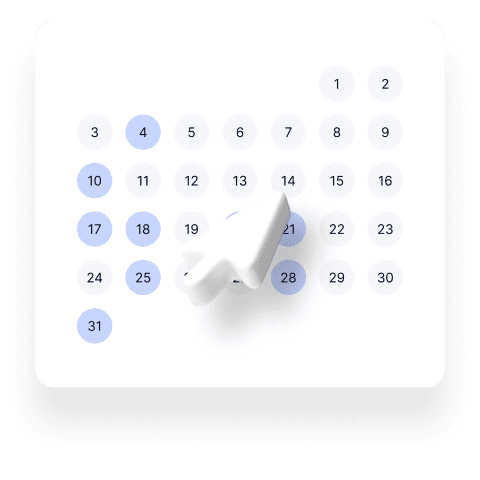
Календарь сдачи отчетности в 2022 году
СБИС создаст персональный календарь сдачи отчетности для вашей компании. В нем не будет лишней или «общей» информации — только актуальные отчеты и сроки их отправки. Если планируется введение нового формата, в календаре появится наглядная подсказка.
Сервис заранее напомнит о сроках отправки документов с помощью смс, по электронной почте или в приложении на смартфоне. Также пришлет уведомление, что отчетность успешно сдана, или сообщит о вопросах, возникших у контролирующих органов.
Если у вас несколько филиалов или компаний, система оформит таблицы, в которых наглядно представит возможности для контроля подготовки и сдачи отчетов, распределения задач между бухгалтерами.
Перейти в календарь
Система онлайн-отчетности в телефоне
Уведомления о новых документах
Мгновенно узнавайте об изменениях и запускайте процессы по ним
Согласование и подпись
Быстрое подтверждение договоров, поступлений, реализаций
Обсуждение и редактирование
Ошибки можно обсуждать и исправлять в чате по документу
![]()
![]()
Тег video не поддерживается вашим браузером.
Отправляйте отчетность через СБИС
Часто задаваемые вопросы
Можно ли в СБИС работать с проактивными выплатами ФСС?
Чтобы начать получать предзаполненные электронные больничные по СЭДО, направьте в ФСС сведения о застрахованных лицах по всем сотрудникам вашей организации.
Извещения ПВСО (прямые выплаты страхового обеспечения) и уведомления о закрытом больничном можно посмотреть в разделе «Отчетность»/«Пособия и больничные».
Как через СБИС направить заявление о государственной регистрации изменений в ЕГРЮЛ?
Формы Р13014 «Изменение сведений ЮЛ» и Р24001 «Изменение сведений ИП» можно направить как в бумажном, так и в электронном виде.
1. Зайдите в раздел «Отчетность» или «Учет/Отчетность» (зависит от конфигурации).
2. В любом подразделе отчетности кликните «Создать» и в строке поиска напишите наименование формы.
3. Заполните заявление. При необходимости можно воспользоваться помощью справки.
4. Перейдите в раздел «Приложенные файлы» и загрузите документы, которые подтверждают изменение данных. Они должны соответствовать требованиям ФНС.
5. В зависимости от формы отправьте документ онлайн или распечатайте и подайте в ИФНС на бумаге.
Вам также может пригодиться
Электронный документооборот
Подробнее
Электронная подпись
Подробнее
Программы и сервисы СБИС
Подробнее
Видео по теме

Электронная отчетность в СБИС

Как сдавать нулевую отчетность

Система сдачи отчетности через интернет

~ 3 мин. на чтение
Как работать с машиночитаемыми доверенностями в 2023 году: сроки перехода на МЧД
Читайте, какие особенности работы с МЧД следует учитывать в 2023 году
09.03.2023 806

~ 1 мин. на чтение
Доначисление налогов: когда возникает и как избежать
В 2022 году вдвое увеличилась сумма налогов, которые ФНС доначислила бизнесу по разным основаниям. Читайте, кому грозят налоговые проверки и как избавиться от рисков с помощью решения от СБИС
02.02.2023 664

~ 1 мин. на чтение
Новая форма 6-НДФЛ: правила заполнения с 2023 года
Читайте, какие изменения по 6-НДФЛ разработала налоговая и как перейти на них в автоматическом режиме с нашей помощью
17.11.2022 1477
- Главная
- СБиС++ Краткое руководство
»
СБиС++ Краткое руководство
Сдача отчетности по электронным каналам связи в системе происходит автоматически. Вся информация при этом шифруется с помощью СКЗИ, поэтому расшифровать документ может только его получатель.
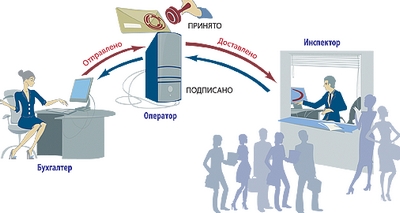
Рис. 3.1 — Схема документооборота
Налогоплательщик формирует отчет в СБиС++, подписывает его своей ЭЦП, шифрует и отправляет в адрес контролирующего органа. Отчет поступает к специализированному оператору связи. От спецоператора отчет поступает в контролирующий орган. В ответ на отправленный отчет от инспекции налогоплательщик получает документ, подтверждающий, что отчет сдан.
| Более подробную информацию о документах, подтверждающих факт сдачи отчетности в гос. орган узнайте в Базе знаний на сайте «СБиС++ Электронная отчетность и документооборот». |
Итак, система СБиС установлена на вашем компьютере и готова для формирования и отправки вашего первого отчета. Пройдите все шаги на примере сдачи электронной отчетности в налоговую инспекцию.
Прежде, чем приступить к созданию отчетности в налоговую инспекцию убедитесь, что выбран именно тот налогоплательщик, за которого вы хотите сдать отчет. Для смены налогоплательщика кликните два раза мышкой по названию и выберите нужного из предложенного списка:

Рис. 3.2 — Выбор налогоплательщика
Шаг 1. Выбираем отчетный период
- Перейдите в реестр ФНС и из предложенного списка выберите необходимый месяц и год:

Рис. 3.3 — Выбор реестра отчетности и отчетного периода
- Для выбора другого периода нажмите «Отчетность за период».
Шаг 2. Создаем отчет
- Нажмите «Отчет» и выберите нужную отчетную форму:

Рис. 3.4 — Формы отчета
О том, как быстро найти форму, зная ее код, подробно написано в главе «Дополнительные возможности программы».
- При открытии формы в нее автоматически переносятся сведения о налогоплательщике из его карточки — наименование организации, налоговый орган, ИНН, КПП, и др.
| Если необходимо указать другую инспекцию, то нажмите стрелочку рядом с полем и выберите нужную из списка налоговых инспекций. |

Рис. 3.5 — Выбор налоговой инспекции
- Заполните поля формы. Все формы для заполнения отчетности выполнены в привычном для любого бухгалтера виде и не вызывают у пользователя трудностей: все данные вносятся в точно такие же ячейки, что и в печатном бланке.
| При возникновении трудностей в заполнении строки отчета можно воспользоваться подсказкой, которая доступна при нажатии кнопки «Как заполнить» или <F1> на этой строке: |

Рис. 3.6 — Помощь при заполнении строки 110 бухгалтерского баланса
- Некоторые разделы отчета не выводятся на экран. Для их отображения и заполнения нажмите соответствующую кнопку:

Рис. 3.7 — Ввод показателей в дополнительные разделы формы
Внесите необходимые сведения. После сохранения они появятся в основном окне отчета, вместе с другими данными.

Рис. 3.8 — Выполнение проверки отчета
- По результатам проверки формируется протокол. Если выявлены ошибки, то нажмите на ссылку с номером строки (вы сразу к ней перейдете) и внесите исправления. Повторите проверку, пока не будут исправлены все ошибки.
- Протокол проверки можно распечатать или сохранить в файл. Для этого нажмите соответствующую кнопку в окне протокола.
После заполнения и проверки формы нажмите
 «Сохранить и выйти» — декларация появится в реестре со статусом
«Сохранить и выйти» — декларация появится в реестре со статусом  :
:

Рис. 3.9 — Фрагмент быстрого перехода к ошибочным показателям
- Пока отчет не передан на подпись и не отправлен в налоговую инспекцию, всегда можно его открыть и отредактировать. Для этого нажмите <F3> или же кликните по нему два раза левой кнопкой мыши. Далее внесите необходимые изменения в отчет, не забывая после их сохранить.
- Если в карточку налогоплательщика были внесены важные изменения, то они должны быть отражены в отчете. Для этого обновите отчет — нажмите <Ctrl+Alt+P> на отчете в реестре, либо <F5> в самой форме.
Шаг 3. Передаем на подпись
- На сформированном отчете нажмите «Передать на подпись»:

Рис. 3.10 — Передача на подпись отчета
- На этом этапе выполняется проверка отчета на соответствие электронному формату выгрузки данных. Если при проверке ошибок не выявлено, то отчет приобретает статус
 (о других статусах можно узнать в главе «Особенности сдачи отчетности по направлениям»).
(о других статусах можно узнать в главе «Особенности сдачи отчетности по направлениям»).
| Если при проверке обнаружены ошибки (программа известит вас об этом), исправьте их (подробные инструкции приводятся в главе «Проверка отчетности по формату») и повторите проверку. |
Шаг 4. Подписываем и отправляем электронный отчет в ФНС
Итак, отчет проверен, по нему сформирован исходящий документ. Переходим непосредственно к отправке документа.
| Проверьте, что доступ к ключевому носителю обеспечен (дискета или другой носитель секретного ключа должны быть вставлены в компьютер). |
Для отправки декларации в налоговую инспекцию нажмите «Подписать и отправить»:

Рис. 3.11 — Отправка исходящего документа с отчетом
На этом этапе документ:
- шифруется и заверяется электронной цифровой подписью (ЭЦП) вашей организации;
отправляется в вашу налоговую инспекцию. - Все операции по отправке подготовленных документов выполняются в программе автоматически и отражаются в окне передачи отчетности:

Рис. 3.12 — Передача отчетности
После отправки отчет приобретает статус ![]() (ожидается квитанция или извещение о вводе).
(ожидается квитанция или извещение о вводе).
Получаем ответы
Итак, отчет отправлен в налоговую инспекцию, но документооборот по нему будет считаться завершенным лишь после того, как вы получите в ответ следующие документы:
- подтверждение даты отправки;
- квитанцию о приеме;
- извещение о вводе.
Для запуска доставки ответных документов:
- В правом нижнем углу окна реестра нажмите «Получить ответы».
| Получение ответов осуществляется так же, как и передача подготовленных документов: по прямому протоколу или через http-сервис. Все действия фиксируются в журнале сообщений. |
После получения ответа из налоговой инспекции отчет приобретает статус ![]()
![]()
![]() , т.е. все ответные документы получены:
, т.е. все ответные документы получены:

Рис. 3.13– Прохождение отчета
| Если вместо извещения о получении вы получили Сообщение об ошибке или вместо квитанции о приеме — Уведомление об отказе (с указанием причин отказа), это означает, что отчет не принят. Документооборот по нему прекращается. Необходимо исправить ошибки и повторить отправку отчета |
| Если в отчете содержатся ошибки, то налоговая инспекция высылает в адрес налогоплательщика Уведомление об уточнении, в котором указываются ошибки и содержится сообщение о необходимости представления пояснений или внесения соответствующих исправлений. Это означает, что отчет принят, но требуются уточнения. Необходимо сформировать и отправить корректирующий отчет с необходимыми уточнениями. |
Чтобы вам было спокойнее, вы можете распечатать полученное Извещение о вводе (по кнопке «Печать извещения» в окне просмотра) и другие документы, но юридической силы они иметь не будут.
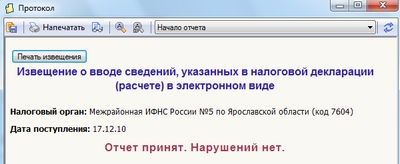
Рис. 3.14 — Извещение о вводе
Предупреждения при проверке отчета в СБИС
Доброе утро, уважаемые форумчане!
При проверке пенсионной отчетности за год Сбис мне выдает предупреждения со следующим текстом «Сумма уплаченных страховых взносов на ОПС (страховая часть) с начала расчетного периода (стр.140 гр.3)должна быть заполнена в рублях». И все бы ничего, но он вроде и так в рублях. Подскажите, пожалуйста, что не так?.. Или это просто «глюк» программы?
Заранее благодарю.

Добрый день.
Возможно, в платежных документах на уплату страховой части фигурировали копейки и программа загрузила эту информацию в расчет.
По поводу «глюка» программы — на сайт (форум сайта) разработчиков или в техподдержку, пожалуйста. Здесь мы Вам ничем не поможем.
Заполнить и сдать персонифицированные сведения через интернет
После завершения формирования отчета, на третьем шаге, при нажатии кнопки «Передать на подпись» система выполняет форматно-логическую проверку файла и, в случае обнаружения ошибок, предлагает просмотреть протокол ошибок.
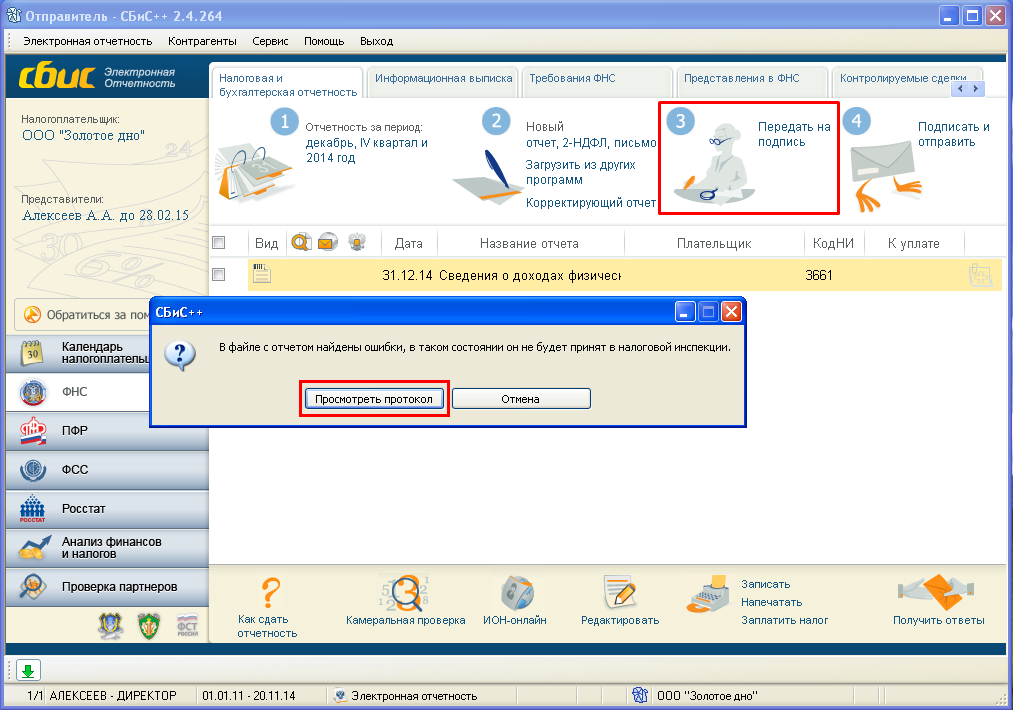
Нажатие на кнопку «Просмотреть протокол» открывает окно «Протокол проверки файла». Окне поделено на несколько частей. Для поиска ошибочного реквизита важны таблицы «Исходный файл» и «Список ошибок» и блоки данных «Подробное описание» и «Информация о формате».
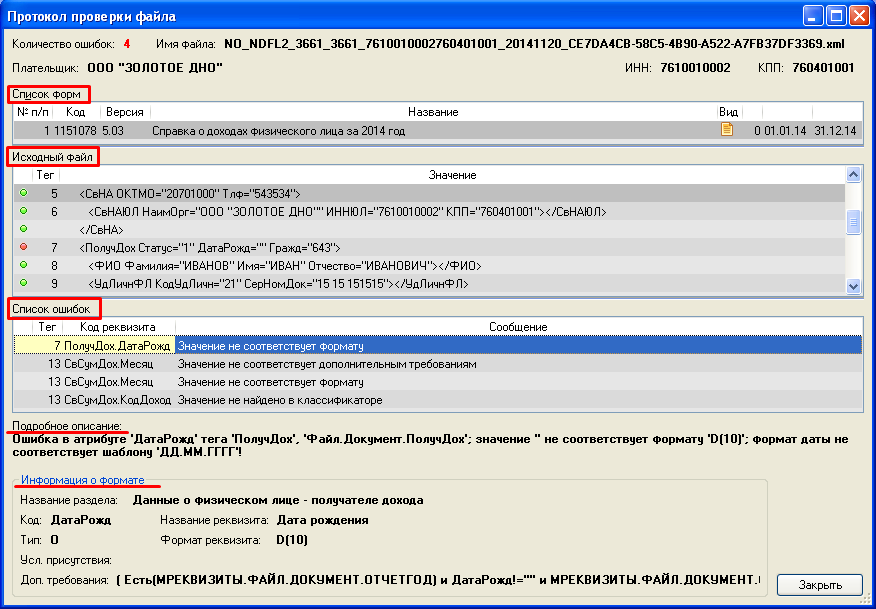
Приведем несколько способов понимания/чтения протокола ошибок.
ВНИМАНИЕ! Начиная со сборки СБиС 2.4.369, перед началом ознакомления со способами по выявлению ошибок необходимо переключить «Режим отображения исходного файла» с «Ошибочные блоки» на «Файл целиком».
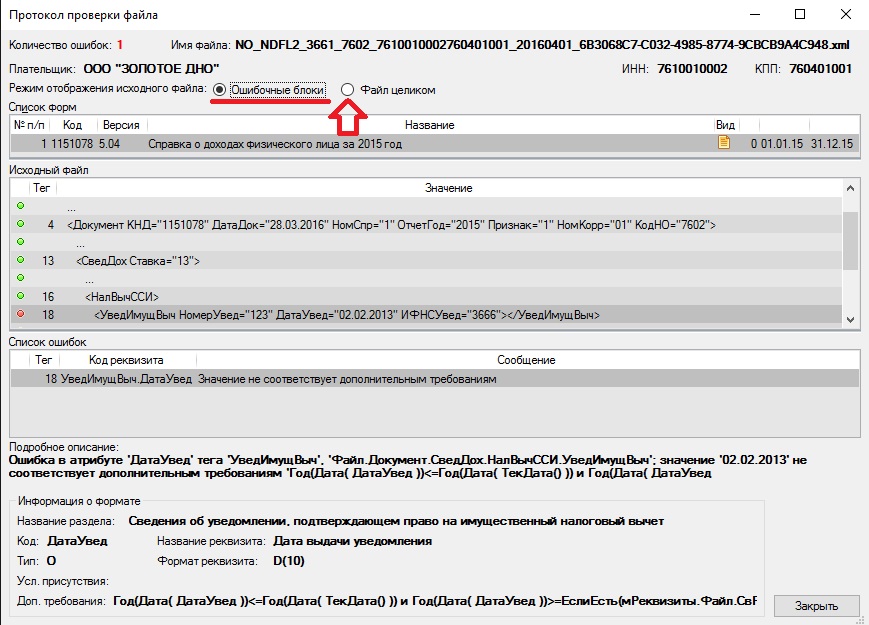
СПОСОБ №1
В таблице «Список ошибок» нажмем на строку с ошибкой. Под данной таблицей в подразделах «Подробное описание» и «Информация о формате» внимательно читаем описание ошибки. В представленном примере мы видим что ошибка в атрибуте «ДатаРожд», название реквизита «Дата рождения», раздела «Данные о физическом лице — получателя дохода». По указанным данным можно сделать вывод о том, что в данном разделе отчета отсутствует дата рождения физ. лица, либо она присутствует, но не соответствует требованиям предъявляемым к данному реквизиту. Далее ищем раздел с ошибчным реквизитом в отчете и исправляем.
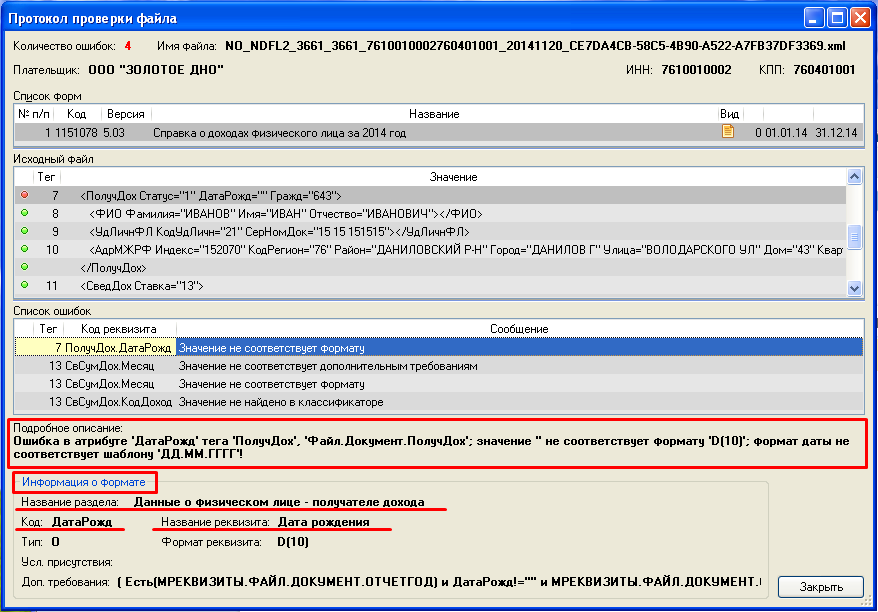
Ниже пример определения местонахождения реквизита с ошибкой в самом отчете.
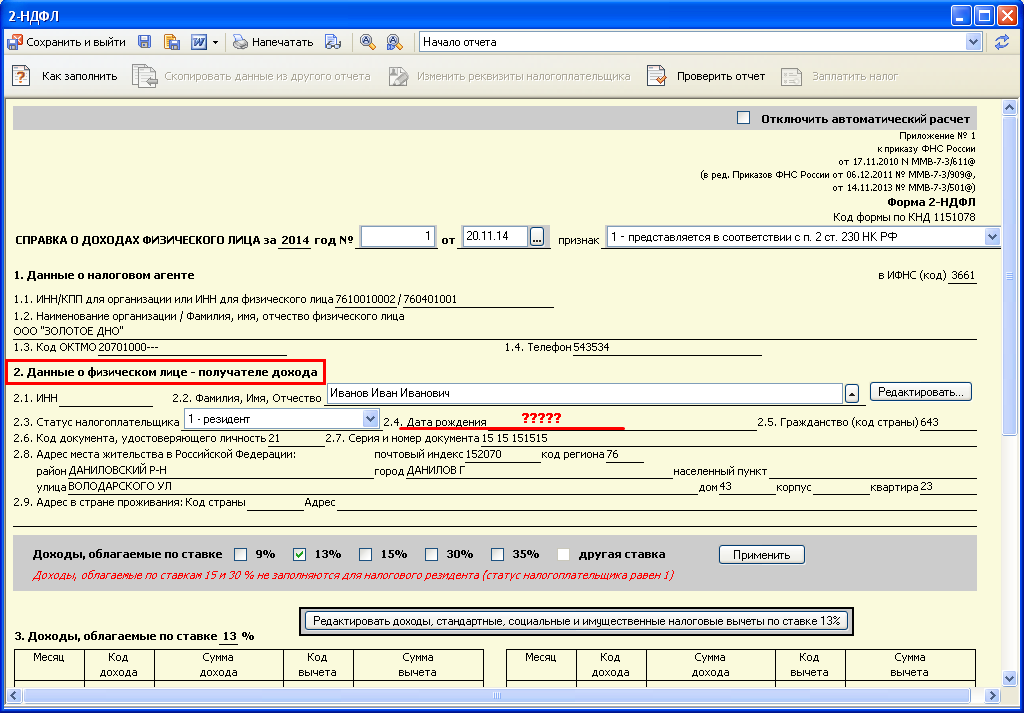
СПОСОБ №2
Нажатием в таблице «Список ошибок» на строку с ошибкой, автоматически выделяется строка в таблице «Исходный файл». Внимательно прочитав автоматически выделившуюся строку мы видим что в реквизите «ДатаРожд» после знака равно между кавычками отсутствует какой-либо показатель (цифры/буквы), хотя в реквизите «Статус» указано «1», а в реквизите «Гражд» указано «643». Найдя известные нам реквизиты («1» и «643») в отчете, между ними обнаружим реквизит с ошибкой.
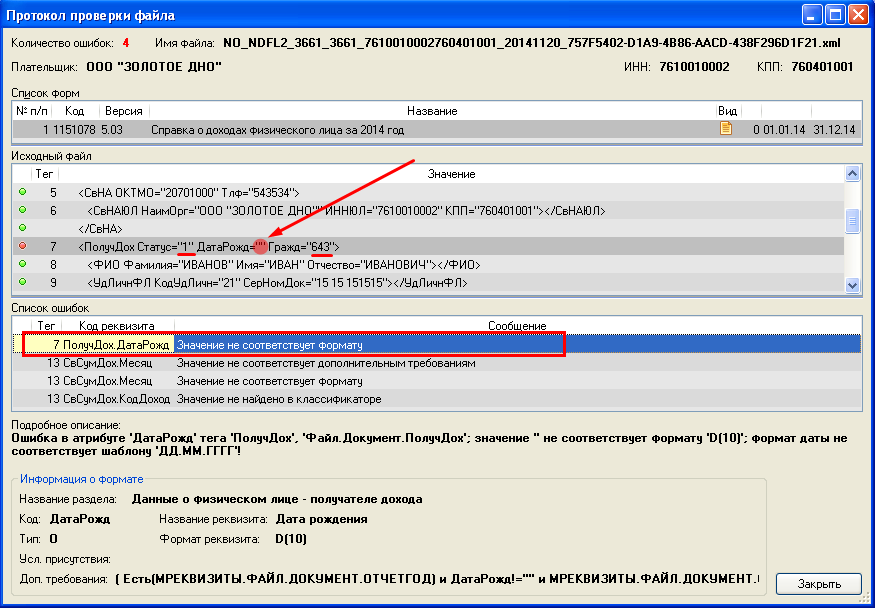
Ниже пример определения местонахождения реквизита с ошибкой в самом отчете.
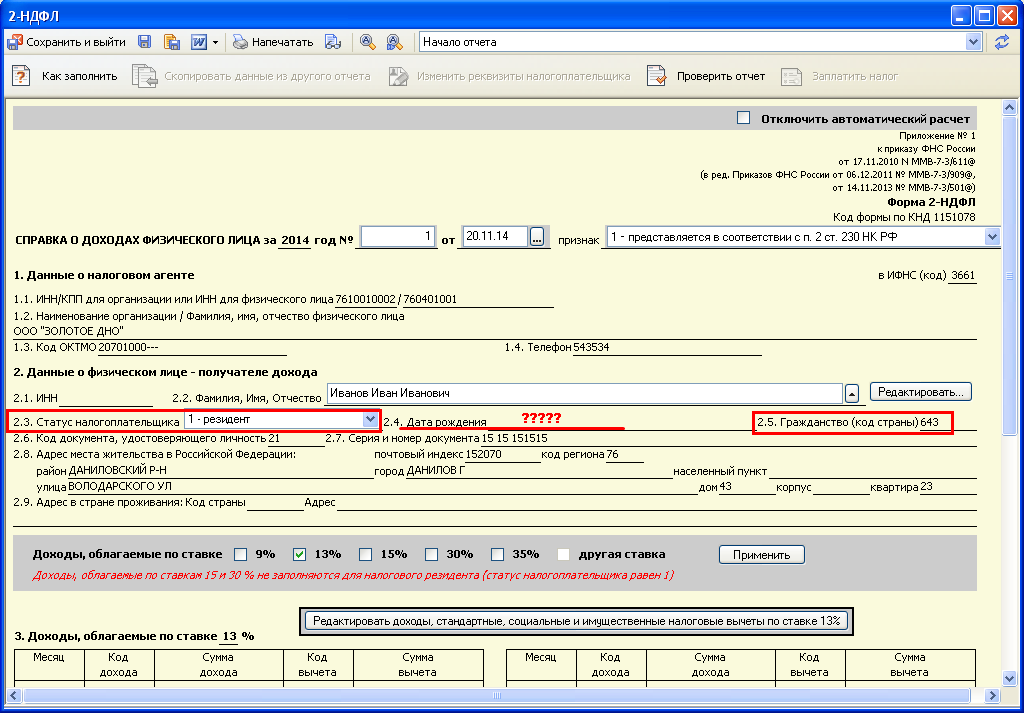
СПОСОБ №3
Встречаются ситуации когда способом №2 сложно определить местонахождение реквизита с ошибкой в отчете. В таких случаях мы ищем по строкам, расположенным выше или ниже автоматически выделившейся строки в таблице «Исходный файл», показатели уже известные нам (обычно это суммы, ставки, наименование чего-либо и другие).
Для перемещения по таблице «Исходный файл» используйте полосу прокрутки справа от таблицы.
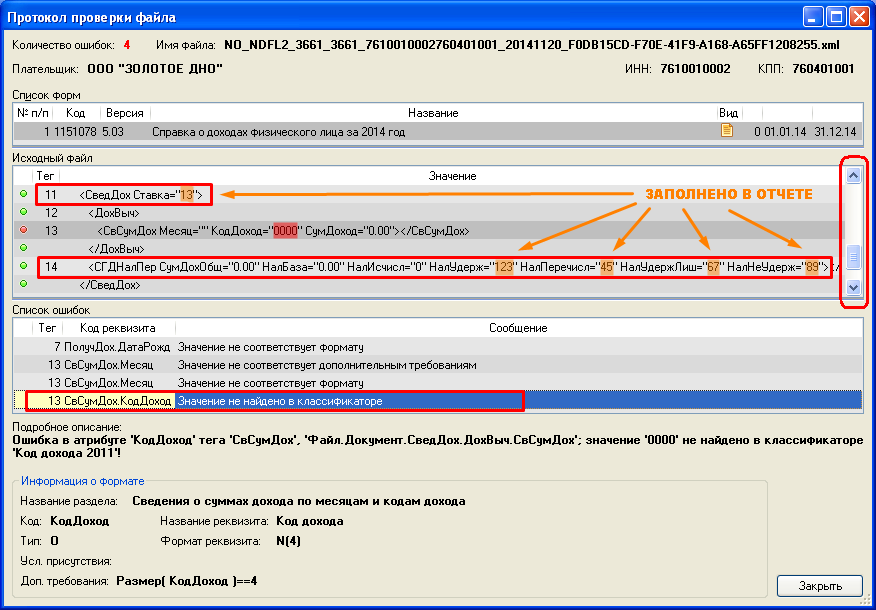
Ниже пример определения местонахождения реквизита с ошибкой в самом отчете.
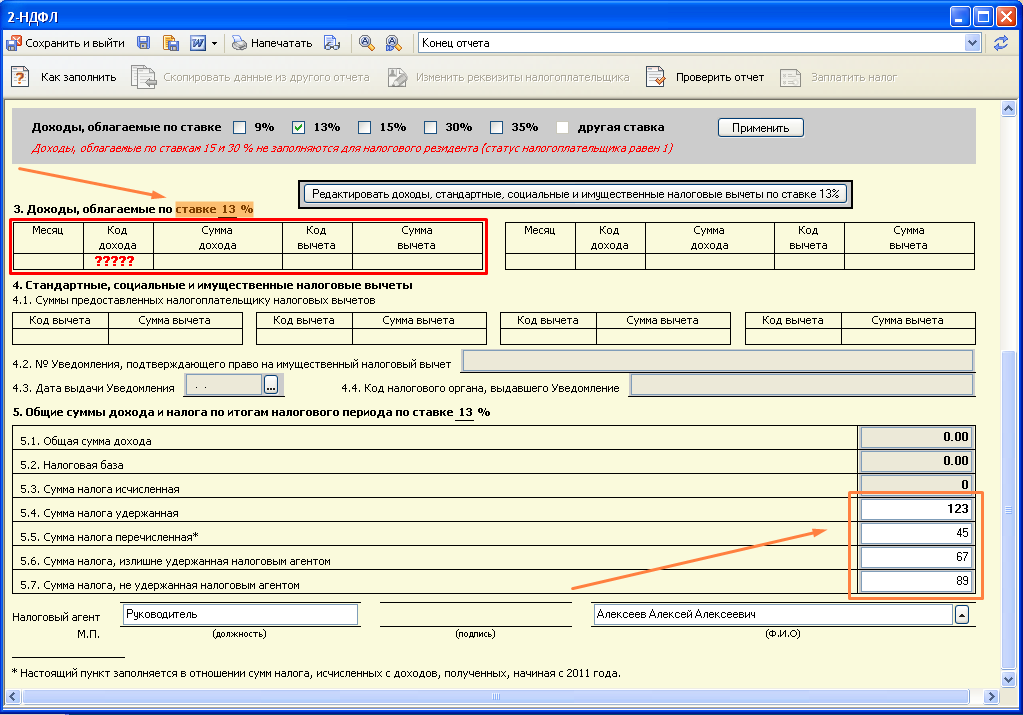
Ой! Данный функционал ещё в разработке
Ошибки при отправке в ПФР
Ошибка проверки ЭЦП. ЭЦП проставлено сертификатом, на который нет заключенного соглашения
Причины:
- не заключено соглашение с ПФР;
- был переход от другого оператора ЭДО;
- была смена/продление ЭП.
Решение:
Если в течение четырех рабочих дней с момента отправки отчета поступила квитанция, ошибку можно игнорировать. Необходимо ожидать протокол.
Если с момента отправки прошло более четырех рабочих дней, а ни квитанции, ни протокола нет, для решения проблемы необходимо обратиться в ПФР.
При необходимости заключения соглашения необходимо обращаться в УПФР по месту регистрации.
Ошибка проверки ЭЦП для файла описания в пакете. Ошибка при проверке сертификата. Не удалось проверить этот сертификат поскольку не получен правильный список отзыва сертификатов от центра сертификации выпустившего этот сертификат (00003).
Причина:
На стороне ПФР не установлены актуальные списки отзывов.
Решение:
Если в течение четырех рабочих дней с момента отправки отчета поступила квитанция, ошибку можно игнорировать. Необходимо ожидать протокол.
Если с момента отправки прошло более четырех рабочих дней, а ни квитанции, ни протокола нет, необходимо обратиться в техническую поддержку продукта Астрал Отчет.
Ошибка при проверке сертификата. Недостаточно информации для проверки этого сертификата (00003)
Решение:
Если в течение четырех рабочих дней с момента отправки отчета поступила квитанция, ошибку можно игнорировать. Необходимо ожидать протокол.
Если с момента отправки прошло более четырех рабочих дней, а ни квитанции, ни протокола нет, необходимо обратиться в техническую поддержку продукта Астрал Отчет.
Ошибка проверки ЭЦП: У Уполномоченного Представителя нет действующей доверенности от Страхователя (00140)
Решение:
Уполномоченному представителю необходимо предоставить доверенность в ПФР.
Если доверенность предоставлена, уполномоченному представителю необходимо переотправить информацию данного абонента через список страхователей.
Если ничего из вышеперечисленного не помогло, следует обратиться в ПФР.
Ошибка проверки ЭЦП. ЭЦП проставлено НЕАКТИВНЫМ сертификатом
Решение:
Если в течение четырех рабочих дней с момента отправки отчета поступила квитанция, ошибку можно игнорировать. Необходимо ожидать протокол.
Если с момента отправки прошло более четырех рабочих дней, а ни квитанции, ни протокола нет, необходимо обратиться в ПФР.
Номер статьи: 151566477
Обновлено: 30.11.2022 11:55+0000
- «УОПП: [07010408] [Страхователь не подключен к ЭДО]»
- «ЭЦП проставлено сертификатом, на который нет заключенного соглашения»
- «Не найден сертификат получателя зашифрованного сообщения»
- «Ошибка проверки ЭЦП: ЭЦП проставлено НЕЗАРЕГИСТРИРОВАННЫМ сертификатом»
- Отрицательный протокол проверки
- Нет ответа из ПФР на отправленные сведения
«УОПП: [07010408] [Страхователь не подключен к ЭДО]»
Данное «Уведомление об отказе» поступает, если вы отправили СЗВ-ТД или УПУП до «Заявления на подключение страхователя к ЭДО ПФР» (ЗПЭД).
Вам необходимо отправить в ПФР «Заявление на подключение страхователя к ЭДО ПФР». После того, как ПФР направит подтверждение, что заявление принято, необходимо направить «Сведения о трудовой деятельности застрахованного лица» (СЗВ-ТД) или «Уведомление о представлении полномочий представителю» (УПУП).
Если Вы отправляли «Заявление на подключение страхователя к ЭДО ПФР» (ЗПЭД), необходимо сверить РНС в отправленном ЗПЭД и СЗВ-ТД, на который поступил отказ.
Для каждого подключенного РНС необходимо отправить отдельное «Заявление на подключение страхователя к ЭДО ПФР».
«ЭЦП проставлено сертификатом, на который нет заключенного соглашения»
Если в ответ на отправленные сведения из ПФР вам поступило такое сообщение, проверьте, заключено ли «Соглашение об обмене электронными документами в системе электронного документооборота ПФР по телекоммуникационным каналам связи» между ПФР и вашей организацией.
- Если нет, обратитесь в ПФР и заключите соглашение.
- Если да, проверьте, соответствуют ли ФИО ответственного лица, указанного в соглашении, ФИО из сертификата ключа подписи.
Если нет, предоставьте в УПФР по месту учёта приказ по организации, наделяющий правом подписывать отчёты для ПФР сотрудника, указанного в сертификате.
Если соглашение с ПФР заключено, реквизиты в сертификате ключа подписи не менялись (либо вы уже предоставили в ПФР необходимый документ), ожидайте «Квитанцию о приёме» в течение 4 рабочих суток с момента отправки отчёта.
Если в течение 4 рабочих суток «Квитанция о приёме» не поступила, обратитесь в УПФР по месту учёта с просьбой установить признак наличия соглашения для вашей организации.
Если сообщение о проверке наличия соглашения с ПФР поступило после «Квитанции о приеме», его можно проигнорировать — отчёт будет обработан, и вам поступит протокол его проверки.
«Не найден сертификат получателя зашифрованного сообщения»
Такое сообщение поступает, если отправленный файл со сведениями был зашифрован неверным сертификатом пенсионного фонда. В этом случае вам необходимо обновить настройки системного ящика:
- В «Референте»;
- В «Такском-Доклайнере»;
- В «1С–Спринтере».
«Ошибка проверки ЭЦП: ЭЦП проставлено НЕЗАРЕГИСТРИРОВАННЫМ сертификатом»
Если вам поступило такое сообщение, установите актуальные настройки в программе:
- В «Референте»;
- В «Такском-Доклайнере»;
- В «1С–Спринтере».
После обновления настроек выгрузите и отправьте сведения повторно.
Отрицательный протокол проверки
Данный протокол проверки может поступить из ПФР, если в файле сведений обнаружены ошибки.
Открыв протокол двойным щелчком мыши, можно просмотреть информацию о данных ошибках. Более подробные разъяснения всегда можно получить в том отделении ПФР, куда вы отправляли сведения.
Чтобы избежать штрафных санкций, после получения отрицательного протокола представьте в ПФР исправленный документ до окончания отчётной кампании.
Из ПФР нет ответа на отправленные сведения
Документооборот с ПФР осуществляется в соответствии с распоряжением правления ПФ РФ от 11.10.2007 № 190р. В ответ на отправленные сведения вам поступают из ПФР следующие документы:
- «Квитанция (подтверждение) о доставке сведений в орган ПФР» или «Уведомление об ошибке» — в течение 2 рабочих дней;
- «Протокол проверки отчётности ПФР» — в течение 4 рабочих дней.
Если регламентированные сроки прошли, проверьте работоспособность УПФР на форуме поддержки Абонентов.
Если УПФР работоспособно:
- перейдите в раздел «Нет подтверждений» на форуме поддержки Абонентов;
- нажмите кнопку «Новая тема»;
- в строке «Заголовок» укажите название темы (например, «Нет подтверждений»);
- в поле «Сообщение» укажите, какие подтверждающие документы не поступили, и сколько времени прошло с момента отправки сведений;
- нажмите кнопку «Создать новую тему».
Мы обратимся в УПФР, сделаем все возможное, чтобы как можно скорее решить ваш вопрос, и оповестим вас о результате в созданной вами теме.
Сдавайте отчётность
в срок и без ошибок
После отправки отчета в пенсионный фонд статус передачи меняется на «Ошибка обработки отчета». В этом случае необходимо открыть страницу с документооборотом, нажав по ссылке с названием отчета, после чего отобразится более подробная информация об ошибке.
В зависимости от того, какая именно ошибка отобразится на экране, необходимо проделать различные действия:
- Если появляется сообщение:
«При обработке отчета в УПФР произошла ошибка. На её исправление специалистам Пенсионного Фонда потребуется не более 3 рабочих дней. Если в течение этого времени вам не поступит подтверждение доставки отчета, обратитесь в техническую поддержку вашего оператора связи».
В этом случае, как и сказано в сообщении, необходимо дождаться получения квитанции, которая, согласно регламенту, должна поступать из ПФР в течение 4 рабочих дней с момента отправки отчета.
Основные причины ошибки: несвоевременное обновление списка отозванных сертификатов в ПО ПФР, обновление приемных комплексов ПФР и другие технические особенности.
Обращение в техподдержку оператора не ускорит процесс обработки отчета на стороне ПФР (все подобные ошибки специалисты ПФР мониторят и исправляют без участия спецоператора).
Необходимость отправки отчета повторно существует только в случае, если сертификат, которым подписан отчет истекает или отзывается до момента поступления ответных документов из ПФР. Не нужно пересылать документы повторно, если они подписаны действующим сертификатом.
Если по истечении данного срока (3-х рабочих дней) квитанция не поступит, а статус отчета не сменится на «Получены», следует обратиться в техническую поддержку СКБ Контур по адресу help@kontur.ru. При обращении необходимо предоставить скриншот ошибки, а также ИНН и КПП организации.
- Если появляется сообщение:
«Ошибка проверки ЭЦП: ЭЦП проставлено сертификатом, на который нет заключенного соглашения. Если соглашение заключено, то необходимо обратиться в УПФР. Инспектор фонда должен проверить информацию о соглашении в приемном комплексе и обработать сведения. Повторно отправлять отчетность не требуется».
В этом случае, как и сказано в сообщении, необходимо обратиться в пенсионный фонд для проставления отметки о наличии соглашения.
- Если появляется сообщение:
«Ошибка при дешифровании данных. В УПФР сменился сертификат. Необходимо отправить сведения повторно».
В этом случае, как и сказано в сообщении, необходимо повторно отправить отчет, при передаче которого возникла данная ошибка.
- Если появляется сообщение:
«Необходимо обратиться в техническую поддержку вашего оператора связи для выяснения причин».

В данном случае необходимо обратиться в техническую поддержку СКБ Контур по адресу help@kontur.ru. При обращении необходимо предоставить скриншот ошибки, а также ИНН и КПП организации.
Напоминаем, что дата поступления в Извещении о получении (факт доставки) фиксируется в момент поступления отчета в приемный комплекс, несмотря на ошибку обработки. То есть если отчет был отправлен 2 мая, ошибка обработки возникла также 2 мая, то даже если Извещение поступит 10 мая, дата в нем будет фигурировать 2 мая (в момент поступления отчета в обработку).
При возникновении ошибки «Не удалось проверить сертификат по причине: В браузере требуется установить расширение для работы с электронной подписью и шифрованием.»
Алгоритм проверки электронной подписи:
В программном продукте 1С необходимо
1. перейти в раздел «Администрирование»
2. «Обмен электронными документами»
3. «Настройка электронной подписи и шифрования»
4. На вкладке «Сертификаты» открыть используемый сертификат
5. Нажать на кнопку «Проверить»

6. Ввести пароль закрытой части ключа и нажать «Проверить»
! Обращаем Ваше внимание, что программа сама увеличит количество * в поле «Пароль:» до 16 при проверке. Данное поведение является штатным и выступает дополнительной защитой конфиденциальных данных в виде количества символов в пароле. Проверка будет осуществлена на основании введенных Вами данных.

Если в ходе проверки напротив пункта «Наличие сертификата в личном списке» возникнет сигнализирующий об ошибке желтый символ, на него необходимо нажать для открытия технической информации об ошибке.

Если в технической информации об ошибке указано «Не удалось проверить сертификат по причине: В браузере требуется установить расширение для работы с электронной подписью и шифрованием.», а иные проверки не проводились, то это обозначает, что пользователь использует Веб-серверное приложение конфигурации 1С и осуществляет работу через браузер. Для корректной работы браузера с криптопровайдерами требуется установить дополнительное расширение.
Для этого необходимо перейти в раздел «Администрирование» — «Обмен электронными документами» — «Настройки электронной подписи и шифрования» — вкладка «Программы»

В данном разделе в результатах проверки будет отсутствовать информация о наличии программ для работы с электронной подписью. Сверху будет присутствовать красная надпись «В браузере не установлено расширение для работы с электронной подписью и шифрованием. Невозможно проверить, какие из программ установлены на компьютере.» Необходимо нажать кнопку «Установить расширение».
В открывшемся окне появится информация о том, что для корректной работы необходимо установить расширение для браузера и установить компоненту. В окне необходимо нажать «Продолжить».

При нажатии «Продолжить» произойдёт автоматическая загрузка компоненты 1CExtension, а также произойдёт переход, в нашем случае в магазин Google Chrome, с предложением установить «Расширение для работы с 1С:Предприятием». Необходимо нажать «Установить».
! Обращаем Ваше внимание, что данное расширение предоставляется Бесплатно.

В следующем окне необходимо нажать «Установить расширение»

После установки расширения для работы с 1С:Предприятием появится сообщение, которое указывает, что далее необходимо установить расширение работы с криптографией.

Данный файл (расширение работы с криптографией) — 1CExtension, ранее был скачен. Его необходимо найти в загрузках и запустить.

Произойдёт автоматическая установка. После полного заполнения строки Completed необходимо нажать Close.
После установки расширения браузера и криптографической компоненты необходимо перезапустить браузер. Программа для работы с электронной подписью определится.

После определения криптопровайдера сертификат успешно пройдет тест.

Проверив отчет, ФНС в течение следующего рабочего дня направляет компании квитанцию о приеме или уведомление об отказе. В документе пишут код ошибки и расшифровку этого кода. Чтобы бухгалтерам было проще разобраться, в чем ошибка и как ее исправить, эксперты Экстерна составили шпаргалку по 10 самым распространенным причинам отказов.
Кто обязан сдавать отчетность через интернет
Читать статью
В Контур.Экстерне бухгалтеры видят не только само уведомление об отказе, как оно приходит из налоговой, но и комментарии к ошибкам и ссылки на нужные инструкции. Мы свели подсказки по самым частым отказам в таблицу. Она будет полезна вам, если вы отчитываетесь через другую программу или хотите систематизировать информацию.
Отказ в приеме отчетности: как действовать
| Код ошибки | Что пишет ИФНС | Что это значит и что делать |
|---|---|---|
| 0400200005 | Повторная регистрация первичного документа |
Возможно, ранее вы подали документ с тем же номером корректировки. Если это так, укажите в реквизитах отчета следующий номер корректировки и отправьте снова. Если вы впервые сдавали отчет с таким номером корректировки, ошибка может быть связана с тем, что файл повторно загрузился базу данных ИФНС. Отчет в этом случае считается представленным. Как проверить, что отчет принят, описано в инструкции |
| 0400400011 | Нарушено условие равенства значения суммы страховых взносов по плательщику страховых взносов совокупной сумме страховых взносов по застрахованным лицам | Такой отказ приходит на РСВ. Убедитесь, что вы правильно заполнили в отчете строки 060, 061, 062 в Подразделе 1.1 Раздела 1 и что суммы страховых взносов в Разделе 3 соответствуют суммам в Разделе 1.. Как проверить, есть ли ошибка, и исправить ее, рассказано в инструкции |
| 0400100001 | Не найден плательщик по ИННКПП, представленным в файле | Ошибка может появляться из-за того, что неверно указан КПП или код инспекции, куда отправлен отчет, из-за перевода организации в другую инспекцию или нестыковки в данных самой инспекции. Как действовать в каждом случае, читайте в инструкции |
| 0400400018 | Нарушено условие равенства значения базы для исчисления страховых взносов по плательщику страховых взносов совокупной сумме по застрахованным лицам |
Отказы с такой формулировкой приходят на РСВ. Причина в том, что в базе ФНС суммы в приложении 1 Раздела 1 не сходятся с суммой значений за 3 месяца из Приложения 1 и соответствующих значений по всем сотрудникам за предыдущие периоды. Как исправить эту ошибку, описано в инструкции |
| 0400400017 | Нарушено условие равенства значения суммы выплат и иных вознаграждений, начисленных в пользу физических лиц, по плательщику страховых взносов совокупной сумме по застрахованным лицам |
Экстерн помогает «отловить» большинство ошибок до отправки отчета, а если придет отказ — быстро сориентироваться, что и как исправить.
Попробуйте — 14 дней бесплатно.
Отправить заявку
Отказ в приеме отчетности: как действовать (продолжение)
| Код ошибки | Что пишет ИФНС | Что это значит и что делать |
|---|---|---|
| 0100500001 | Отсутствуют сведения о доверенности в налоговом органе |
Если документ подписывал не руководитель организации, убедитесь, что вы представили в инспекцию доверенность на право подписи. Если вы уверены, что передавали доверенность, или отчет подписывал сам руководитель, воспользуйтесь инструкцией. Про оформление доверенности для отчетности мы писали в статье. Там же можно скачать образцы доверенностей для разных случаев |
| 0100200009 | Файл направлен в налоговый орган, в компетенцию которого не входит получение данной информации | Проверьте, что вы правильно указали код ИФНС, в которую был направлен документ. Если инспекция была указана верно, убедитесь, что данные заполнены правильно |
| 0400300001 | Регистрация уточненного документа без первичного | Убедитесь, что вы подавали первичный документ, налоговая его приняла и ИНН-КПП первичного и корректирующего отчета совпадают. Если отказ пришел на 6-НДФЛ, проверьте ОКТМО. Удостоверьтесь также, что правильно выбран период отчета, а организация не переводилась в другую инспекцию. Как действовать в каждом случае, читайте в инструкции |
| 0300100002 | Файл xsd-схемы не найден | Решение зависит от того, на какую форму пришел отказ. Инструкции, которые помогут проверить, правильно ли заполнены данные, собраны на странице |
| 0000000002 | Декларация (расчет) содержит ошибки и не принята к обработке | Если отказ пришел на РСВ, то рекомендуем отправить его еще раз. Если отказ пришел на другой отчет — обратитесь в техническую поддержку. Сообщите, пожалуйста, ИНН и КПП организации, название отчета и дату его отправки, а также текст ошибки, указанный в уведомлении об отказе |
Отказов в приеме отчетности в десятки раз больше — мы рассмотрели только самые частые. Отчитывайтесь через Экстерн, чтобы не допускать ошибок, а если ошибки все же закрались — быстро их исправлять.
Попробуйте — 14 дней бесплатно.
Отправить заявку
Экстерн
Сдача любых видов отчетности во все контролирующие органы: ФНС, ПФР, ФСС, Росстат, РАР, РПН
Узнать больше
Экстерн
Сдача любых видов отчетности во все контролирующие органы: ФНС, ПФР, ФСС, Росстат, РАР, РПН
Узнать больше
Проверка на соответствие формату
Передача отчётности должна выполняться в
соответствии с требованиями электронного формата, утверждённого
государственными органами власти РФ, осуществляющие приём
регламентированной отчётности. Поэтому каждый раз при формировании
файлов (кнопки «Передать на подпись» или «Записать«)
все отчёты, для которых принят электронный формат представления
данных, будут проверены системой на соответствие утверждённому
формату выгрузки в электронный вид.
Результаты проверки
Если при формировании файла электронной
отчётности ошибок не выявлено, то можно переходить к его шифрованию
и отправке по электронным каналам связи (подробности в
соответствующих главах).
Если при формировании файла электронной
отчётности были выявлены несоответствия, то программа выдаст
соответствующее предупреждение:

Рис. 6-7 – Сообщение о нахождении ошибок при
проверке файла
Для просмотра результатов проверки и
дальнейшего исправления найденных ошибок выберите вариант
ответа «Исправить«.

Обратите внимание на то, что при выборе ответа
«Отослать с ошибками» отчёт, который содержит ошибки,
налоговой инспекцией принят не будет! В ответ на отправленный отчёт
с ошибками вы получите протокол проверки с описанием ошибок,
которые вам придётся исправить. Поэтому мы советуем вам сразу
перейти к исправлению обнаруженных ошибок.
При этом формируется протокол проверки
файла:

Рис. 6-8 – Фрагмент проверки файла на
соответствие утверждённому формату

Файл электронной отчётности представляет собой
текстовый файл, который можно просмотреть в любом текстовом
редакторе. Текст файла разбит на строки, состоящие из кода и
значения реквизита. Проверка осуществляется построчно, начиная с
первой строки. В каждой строке сначала проверяется порядок
следования реквизитов и условия присутствия для
условно-обязательных реквизитов. Если эти требования выполняются,
то проверяется формат реквизита.
Протокол проверки отчётности имеет следующую
структуру:
• В строке заголовке окна протокола
в скобках указывается имя проверяемого файла отчётности.
• В поле «Количество ошибок»
выводится сводная информация о допущенных ошибках.
• В таблице «Плательщик»
построчно выводятся реквизиты (код и значение), содержащиеся в
файле:

Рис. 6-9 – Пример ошибки формата
Все ошибочно указанные реквизиты
помечаются в таблице красным значком , правильно
, правильно
указанные реквизиты – значком .
.
• В таблице «Список форм»
(рис. 6-8) перечисляются формы, содержащиеся в файле.
• В таблице «Список ошибок»
по порядку перечисляются номера строк проверенного файла
отчётности, в которых были допущены ошибки, код реквизита,
указанного в этой строке, и приводится подробное описание
ошибки:

Рис. 6-10 – Список ошибок
• Далее следует область описания
формата того реквизита из списка, на котором в данный момент
установлен курсор (рис. 6-10).
Описание типичных ошибок
Все ошибки, которые указаны в протоколе,
необходимо исправить и добиться того, чтобы при повторной проверке
файла ошибок не было.
Классификация допущенных ошибок следующая:
• Ошибки формата. Например,
ИНН налогоплательщика не указан или указан неправильно.
• Ошибки структуры. Например,
нарушен порядок следования строк, какие-то строки отсутствуют, код
реквизита указан неверно и т.п. Такие ошибки в списке ошибок
помечаются значком  .
.
Сводная информация о возможных ошибках для
каждого класса выводится в виде таблицы. Для обобщения части ошибок
мы будем использовать следующие условные обозначения:
• символ «N» – для обозначения
чисел;
• символы «Х» и «С» – для
обозначения текста.
Ошибки структуры
| Описание ошибки | Метод исправления |
| Ошибка в названии файла | Переименовать файл. Имя должно соответствовать одному из форматов: ОИИИИИИИИИИ_ККККККККК_ГГ_НННННН.txt — для юридических лиц ОИИИИИИИИИИИИ_ГГ_НННННН.txt — физических лиц. Где: О — префикс, обозначающий данные форм бухгалтерской и ИИИИИИИИИИ — 10-разрядный ИНН юридического лица; ККККККККК — -9-ти разрядный код причины постановки на учёт ИИИИИИИИИИИИ — 12-разрядный ИНН физического лица (в случае ГГ — две последние цифры года, за который передается НННННН — порядковый номер файла в отчётном году по данному |
| Файл отчета пуст! | Правильно сформировать файл. |
| Проверка прервана! | Устранять нет необходимости, это предупреждение о том, что была встречена ошибка, после которой проверка не возможна. Устраните выявленные ошибки. |
| Недопустимое значение версии «Х» для формы с кодом «N». Возможные значения: «Х» |
В значении реквизита «ВерФОтч» укажите правильное значение версии формата формы. Соответственно и формат формы должен соответствовать этой версии. |
| Недопустима устаревшая версия «Х» формы с кодом «Т». Требуется версия: «Х» |
Нужно сформировать файл с нужной версией формата. Для этого придётся обновить программу подготовки отчётности. |
| В программе не реализована проверка формы с кодом и версией: «Х» |
Обратитесь к разработчикам. По мере появления новых форматов форм требуется обновить программу. |
| Значение реквизита не совпадает с реальным количеством: «N». |
Проверяется у реквизитов «КолДок«, «КолФОтч«, «КолПокФОтч«. В данный реквизит нужно указать реальное количество объектов, согласно названию реквизита. |
| Продублированный реквизит. | Удалить один из продублированных реквизитов, т. е. строку с этим реквизитом. |
| Не выполнены дополнительные требования! | Изменить значения реквизитов так, чтобы выражение, указанное в доп. требованиях было правильным. |
| Отсутствует обязательный реквизит!
Отсутствует предписанный реквизит! Отсутствует условно-обязательный реквизит! |
В следующей строке файла должен быть реквизит с кодом, указанным в списке ошибок. Вставьте новую строку, заполните код и значение реквизита. |
| Нарушен порядок реквизитов. Этот реквизит должен быть в строке «N» |
В исходном файле перетащите эту строку вверх или вниз в нужную позицию с помощью мышки. Номер позиции показывается внизу, в статус строке основного окна программы. |
| Отсутствует блок «Х». Неожиданный реквизит «Х». |
Нет целого блока реквизитов. В следующей строке файла должен быть реквизит с кодом, указанным в списке ошибок. Если вы хорошо ориентируетесь в формате, то добавьте строки со всеми недостающими реквизитами из этого блока. |
| Отсутствует конец фрагмента! Неожиданный реквизит «Х». |
В следующей строке, перед реквизитом «Х» нужно добавить строку конец фрагмента «@@@». |
| Отсутствует конец блока! Неожиданный реквизит «Х». |
В следующей строке, перед реквизитом «Х» нужно добавить строку конец блока «###». |
| Отсутствует признак конца файла! Неожиданный реквизит «Х» |
В следующей строке, перед реквизитом «Х» надо поставить знак конец файла «===». |
| После признака конца файла файл не заканчивается. |
Нужно удалить все строки после признака конца файла «===». |
Ошибки формата
Все ошибки формата имеют сходную структуру:
<Поз. «N». Сообщение. Формат «Х»>.
• <Поз. «N»>, где N – номер
позиции с начала строки, в которой произошла ошибка;
• <Сообщение>, текст ошибки
(см. таблицу ниже);
• <Формат «Х»>, фрагмент
формата, которому должно удовлетворять значение в позиции N.
| Описание ошибки | Метод исправления |
| Недопустимое значение месяца (дня) «Х» | Исправить значение месяца (дня). Может принимать значения 1,2…12 (1,2…31). |
| Недопустимое значение часа (минуты, секунды) «Х». |
Исправить значение часа (минуты, секунды). Может принимать значение 00…23 (00…59). |
| Недопустимый символ «С», в строке «Х». | В строке «Х» не может быть символа «С». Исправить его значение. |
| Недостаточный размер значения «Х». | Исправить значение «Х». Увеличить длину значения. |
| Недопустимый формат. | Ошибка в описании формата, обратитесь к разработчикам или исправьте файл с описанием формата. |
| Не указано значение. | Указать значение. |
| Недопустим пробел. | Удалить пробел. |
| После точки не указана дробная часть. | У этого числа указать дробную часть или удалить точку. |
| Не указана дробная часть числа. | У этого числа должна быть дробная часть, укажите её. Файл с такой ошибкой считается корректным. |
| Для целого числа указана дробная часть. | У этого числа не может быть дробной части, удалите ее. Файл с такой ошибкой считается корректным. |
| Неверное число знаков дробной части. | У данного числа должно быть другое число знаков в дробной части. См. поле «Формат». Файл с такой ошибкой считается корректным. |
| Нарушен формат даты (дд.мм.гггг). | Укажите дату согласно данному формату — дд.мм.гггг. |
| Несуществующая дата. | Указана несуществующая дата. Измените дату. Например, не бывает 31.02.03. |
| Указано не пустое значение. | Удалите значение. |
| Превышение максимального размера в значении «Х». |
Измените значение «Х», у него должно быть меньшее количество символов. |
| Значение «Х» не соответствует справочнику «С». |
Укажите значение из соответствующего классификатора. Эти значения можно посмотреть в справочнике «Внешние классификаторы» («Главное меню/ База данных/ Справочники«), доступном в задаче «Администратор«. |
Исправление ошибок
Для исправления выявленных ошибок
необходимо:
1. Закрыть окно протокола проверки
файла.
2. Если ошибки обнаружены в
реквизитах налогоплательщика или в данных ответственных лиц,
откройте карточку налогоплательщика (<F3>) и исправьте
неверные данные. После этого обновите отчёт
(<Ctrl+Alt+P>).
3. Если ошибки обнаружены в отчётной
форме, то откройте отчёт, внесите в соответствующие поля изменения
и сохраните их.
4. После этого повторите процедуру
формирования файла с отчётностью, предварительно в реестре
отчётности перейдите к нужному отчёту, и проверьте его, нажав
кнопку «Сверка показателей«, и т.д.
Исправление ошибок возможно непосредственно в
окне протокола проверки файлов.

Учтите, что при этом способе вы вносите
исправления в файл отчётности, который открыт в протоколе
проверки. Вы исправляете файл, а не исходные данные, и при
повторной записи отчёта или при записи в файл нового отчёта ошибки
повторятся.
1. В списке ошибок протокола
проверки (рис. 6-8) внимательно ознакомьтесь с описанием
ошибки.
2. В списке реквизитов исходного
файла перейдите (<Tab>) к нужной ошибке и внесите
необходимые изменения (<Enter>). Для отмены сохранения
изменений нажмите <Esc>.
3. Если требуется добавить
строку, нажмите <Ins> и введите необходимые
данные в поля «Код реквизита» и «Значение«. Поле
«Стр.» при этом останется незаполненным, поскольку в этом
поле показывается номер строки исходного файла.
4. После того, как все ошибки
исправлены, перепроверьте файл, воспользовавшись соответствующей
кнопкой в окне протокола проверки:

Рис. 6-11 – Кнопка «Перепроверить файл»
5. Если снова будут найдены ошибки,
повторите действия 1-4. Если ошибок больше не обнаружено, сохраните
файл.
После этого можно отправлять проверенную
отчётность по электронным каналам связи.
Проверка внешнего файла отчётности
В программе предусмотрена возможность проверки
внешнего файла на соответствие форматам электронной отчётности.
Файл может быть сформирован в любой другой бухгалтерской программе,
например, «СБиС++ 1.9», 1С: Бухгалтерия и т.д. При этом загрузка
файла в «СБиС++ Электронная отчетность» не требуется. Для
выполнения такой проверки используется команда «Проверить
файл«, доступная из главного меню программы (пункт
«Электронная отчетность«). Укажите путь к нужному файлу
отчётности и повторите процедуру проверки файла, описанную
выше.

